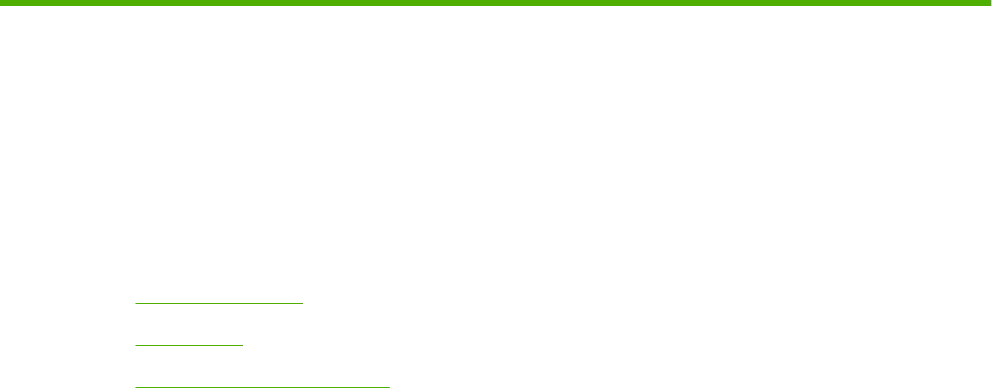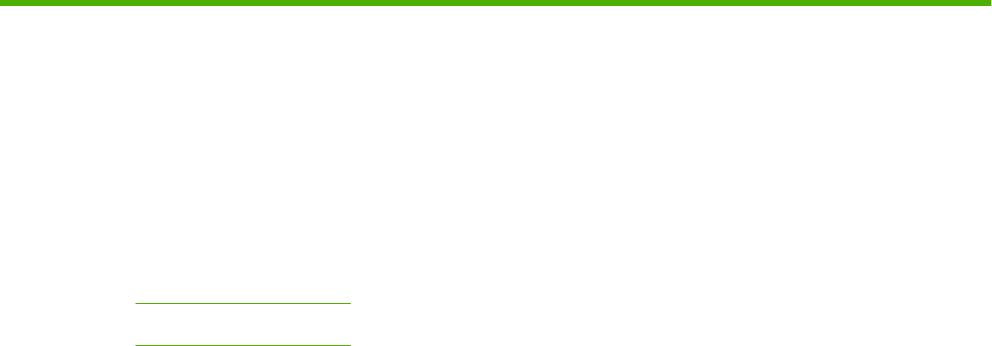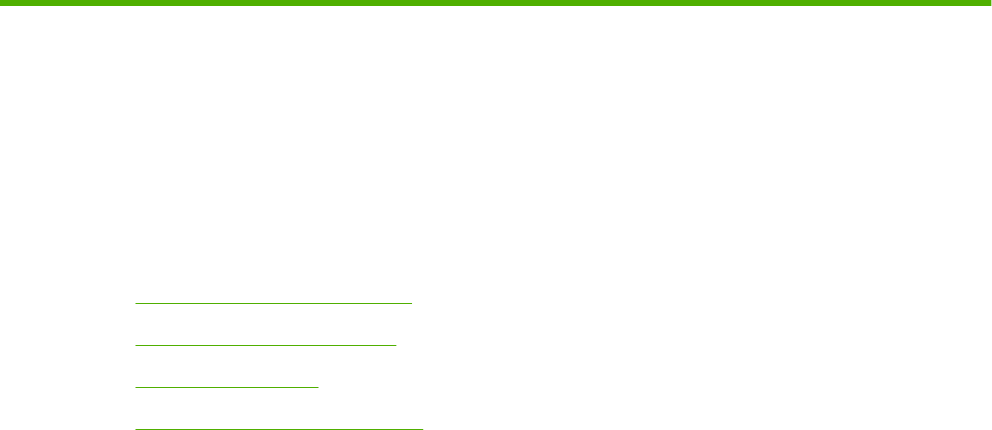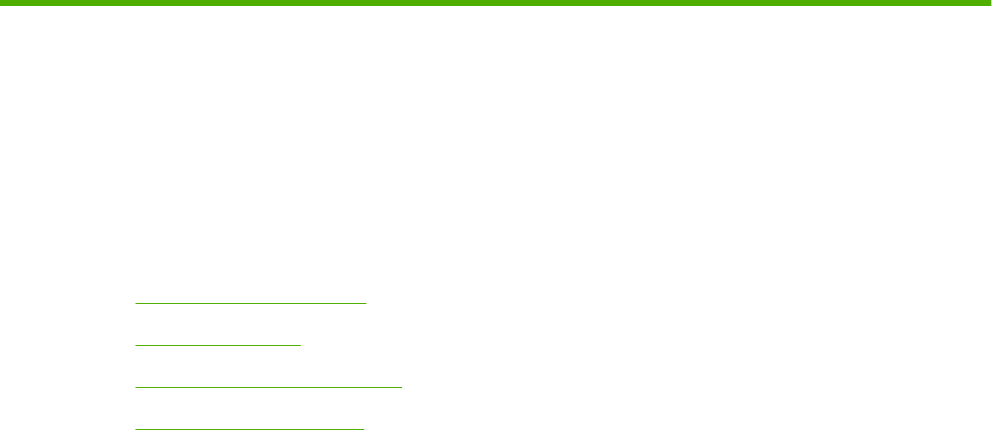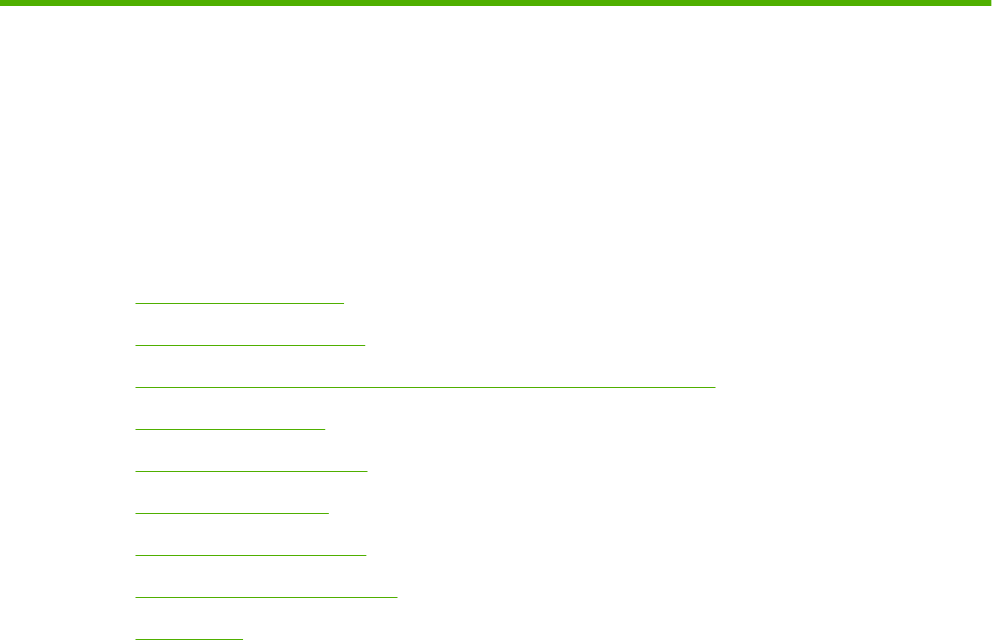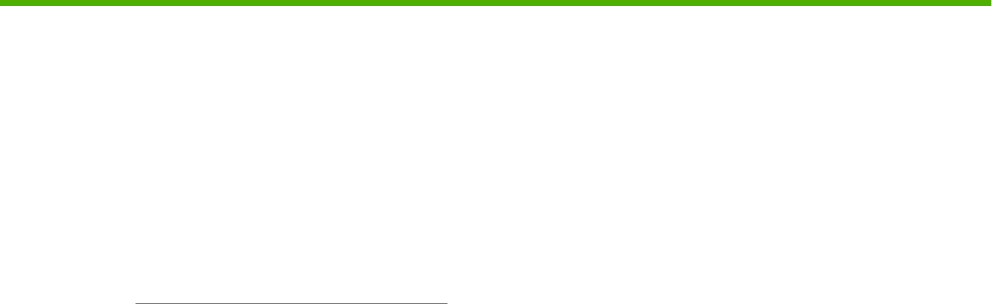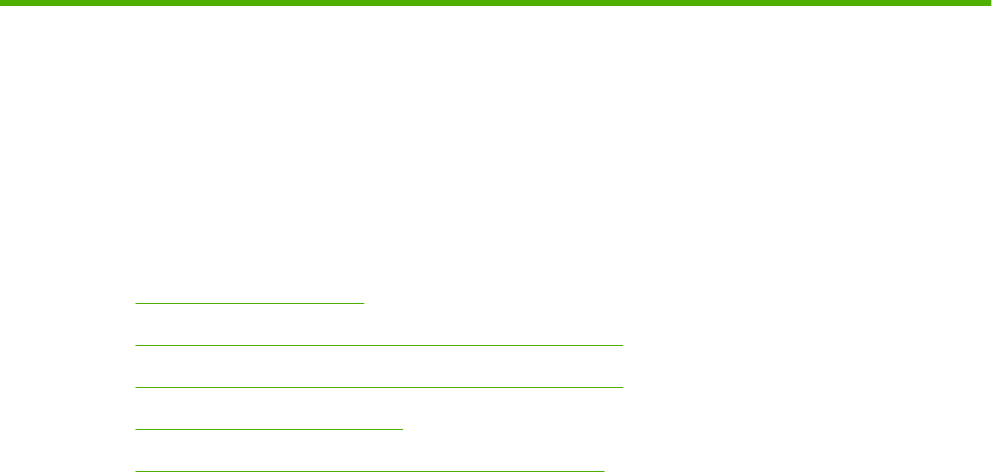HP LaserJet P1000 And P1500 Series User Guide IDWW LJP_1000_1500_Series_use_idww LJP 1000 1500 Use
User Manual: Pdf LJP_1000_1500_Series_use_idww
Open the PDF directly: View PDF ![]() .
.
Page Count: 122 [warning: Documents this large are best viewed by clicking the View PDF Link!]
- Informasi produk
- Panel kendali
- Perangkat lunak produk
- Sistem operasi yang didukung
- Sistem jaringan didukung (hanya Model jaringan HP LaserJet P1500)
- Hubungan perangkat
- Perangkat lunak untuk Windows
- Driver printer Windows
- Server Web tertanam (hanya Model jaringan HP LaserJet P1500)
- Perangkat lunak untuk Macintosh
- Kertas atau media lain yang didukung
- Tugas cetak
- Mengelola dan memelihara
- Pemecahan masalah
- Daftar periksa penyelesaian masalah
- Langkah 1: Apakah perangkat sudah disiapkan dengan benar?
- Langkah 2: Apakah lampu Siap menyala?
- Langkah 3: Dapatkah Anda mencetak halaman konfigurasi?
- Langkah 4: Apakah kualitas cetak dapat Anda terima?
- Langkah 5: Apakah perangkat berkomunikasi dengan komputer?
- Langkah 6: Apakah halaman yang tercetak sesuai dengan yang Anda inginkan?
- Hubungi dukungan HP
- Pola lampu status
- Menangani kertas macet
- Meningkatkan kualitas cetak
- Penyelesaian masalah media
- Halaman yang dicetak berbeda dari yang muncul pada layar
- Masalah perangkat lunak printer
- Masalah umum pada Macintosh
- Memecahkan masalah penyiapan jaringan
- Daftar periksa penyelesaian masalah
- Aksesori dan bahan terpakai
- Layanan dan dukungan
- Spesifikasi perangkat
- Informasi mengenai peraturan
- Kepatuhan terhadap FCC
- Pernyataan Kesesuaian untuk HP LaserJet Seri P1000
- Pernyataan Kesesuaian untuk HP LaserJet Seri P1500
- Informasi mengenai peraturan
- Program penyelenggaraan produk ramah lingkungan
- Pelestarian lingkungan
- Produksi Ozon
- Pemakaian daya
- Pemakaian toner
- Penggunaan kertas
- Plastik
- Persediaan cetak HP LaserJet
- Petunjuk tentang pengembalian dan daur ulang
- Kertas
- Batasan materi
- Pembuangan limbah peralatan oleh pengguna di rumah tangga di Uni Eropa
- Material Safety Data Sheet [Lembar Data Keamanan Bahan] (MSDS)
- Untuk informasi lebih lanjut
- Indeks

HP LaserJet Seri P1000 dan P1500
Buku Pedoman
0089/1.824.51
Terdaftar di Deperindag Provinsi DKI Jakarta No :

HP LaserJet Seri P1000 dan P1500
Buku Pedoman
Hak cipta dan Lisensi
© 2007 Copyright Hewlett-Packard
Development Company, L.P.
Dilarang melakukan reproduksi, adaptasi
atau penerjemahan tanpa izin tertulis
sebelumnnya, kecuali sejauh yang
diperbolehkan dalam undang-undang hak
cipta.
Informasi yang terkandung di sini dapat
berubah-ubah sewaktu-waktu.
Satu-satunya jaminan untuk produk dan
layanan HP tercantum dalam keterangan
jaminan yang ditegaskan dan menyertai
produk serta layanan tersebut. Tidak ada
bagian apa pun dari dokumen ini yang dapat
ditafsirkan sebagai jaminan tambahan. HP
tidak bertanggung jawab atas kesalahan
atau kekurangan teknis atau editorial yang
terdapat dalam dokumen ini.
Nomor komponen: CB410-91000
Edition 1, 12/2007
Informasi mengenai Merek Dagang
Microsoft®, Windows®, dan Windows NT®
adalah merek dagang yang terdaftar di AS
milik Microsoft Corporation.
PostScript® adalah merek dagang terdaftar
dari Adobe Systems Incorporated.

Isi
1 Informasi produk
Konfigurasi produk ............................................................................................................................... 2
Fitur produk .......................................................................................................................................... 3
Mengenal komponen produk ................................................................................................................ 4
HP LaserJet Seri P1000 ...................................................................................................... 4
HP LaserJet Seri P1500 ...................................................................................................... 5
2 Panel kendali
HP LaserJet Seri P1000 ....................................................................................................................... 8
HP LaserJet Seri P1500 ....................................................................................................................... 9
3 Perangkat lunak produk
Sistem operasi yang didukung ........................................................................................................... 12
Sistem jaringan didukung (hanya Model jaringan HP LaserJet P1500) ............................................. 13
Hubungan perangkat .......................................................................................................................... 14
Hubungan USB .................................................................................................................. 14
Hubungan jaringan (hanya Model jaringan HP LaserJet P1500) ...................................... 14
Menghubungkan perangkat ke jaringan ............................................................ 14
Menginstal perangkat lunak untuk perangkat jaringan ...................................... 15
Perangkat lunak untuk Windows ........................................................................................................ 16
Driver printer Windows ...................................................................................................... 16
Preferensi printer (driver) .................................................................................. 16
Bantuan online untuk properti printer ................................................................ 16
Prioritas pengaturan cetak ................................................................................ 16
Jenis driver Windows tambahan (Model jaringan HP LaserJet P1500) ............ 16
Instal perangkat lunak printer Windows ............................................................ 17
Menginstal perangkat lunak printer untuk Windows Server 2003
(hanya untuk driver cetak), Windows 98SE, dan Me (hanya untuk
driver) ............................................................................................... 17
Menginstal perangkat lunak printer Windows 2000 dan XP ............. 17
Mengubah pengaturan driver-printer untuk Windows ....................................... 17
Server Web tertanam (hanya Model jaringan HP LaserJet P1500) ................................... 17
Perangkat lunak untuk Macintosh ...................................................................................................... 18
Driver printer Macintosh ..................................................................................................... 18
IDWW iii
Menginstal driver printer Macintosh .................................................................. 18
Mengkonfigurasi driver printer Macintosh ......................................................... 18
4 Kertas atau media lain yang didukung
Memahami penggunaan media .......................................................................................................... 22
Ukuran media yang didukung ............................................................................................................. 23
Memilih media cetak ........................................................................................................................... 24
Media yang dapat merusak perangkat .............................................................................. 24
Media yang harus dihindari ................................................................................................ 24
Media khusus untuk pencetakan ........................................................................................................ 25
Amplop ............................................................................................................................... 25
Label .................................................................................................................................. 25
Transparansi ...................................................................................................................... 26
Kertas kop surat atau formulir isian ................................................................................... 26
Kertas tebal ........................................................................................................................ 26
5 Tugas cetak
Pengaturan kualitas cetak .................................................................................................................. 28
Memuatkan media .............................................................................................................................. 29
Slot pengumpanan prioritas (hanya HP LaserJet Seri P1006/P1009/P1500) ................... 29
Baki masukan utama ......................................................................................................... 29
Penyesuaian baki untuk media pendek (hanya HP LaserJet P1002/P1003/P1004/
P1005) ............................................................................................................................... 29
Mencetak pada media khusus ............................................................................................................ 31
Mengubah driver cetak agar sesuai dengan ukuran dan jenis media ............................... 31
Jenis Cetak dan kapasitas baki ......................................................................................... 31
Mencetak pada kedua sisi kertas (pencetakan dua-sisi secara manual) .......................... 32
Mencetak beberapa halaman dalam satu lembar kertas (pencetakan N-up). ................... 34
Mencetak buklet ................................................................................................................. 35
Mencetak watermark ......................................................................................................... 36
Mencetak gambar cermin .................................................................................................. 37
Membatalkan tugas cetak .................................................................................................................. 38
6 Mengelola dan memelihara
Mengganti kartrid cetak ...................................................................................................................... 40
Halaman informasi printer .................................................................................................................. 42
Halaman Demo .................................................................................................................. 42
Halaman Konfigurasi ......................................................................................................... 42
Halaman Status Persediaan .............................................................................................. 42
Server Web tertanam (hanya Model jaringan HP LaserJet P1500) ................................................... 43
Membuka server Web tertanam ........................................................................................ 43
Tab Information (Informasi) ............................................................................................... 44
Tab Settings (Pengaturan) ................................................................................................. 44
iv IDWW
Tab Networking (Jaringan) ................................................................................................ 44
Link .................................................................................................................................... 44
Mengatur persediaan ......................................................................................................................... 45
Masa pakai persediaan ...................................................................................................... 45
Memeriksa dan memesan persediaan ............................................................................... 45
Panduan penyimpanan persediaan ................................................................................... 45
Mengganti dan mendaur ulang persediaan ....................................................................... 46
Meratakan ulang toner ....................................................................................................... 46
Kebijakan HP tentang persediaan non-HP ........................................................................ 46
Mengatur ulang perangkat untuk persediaan non-HP ...................................... 46
Situs Web untuk persediaan HP anti-palsu ....................................................................... 46
Membersihkan perangkat. .................................................................................................................. 47
Membersihkan area kartrid cetak ...................................................................................... 47
Membersihkan jalur kertas perangkat ................................................................................ 49
Mengganti rol penarik ......................................................................................................................... 50
Membersihkan rol penarik .................................................................................................................. 53
Ganti dinding pemisah printer ............................................................................................................ 54
EconoMode ........................................................................................................................................ 57
7 Pemecahan masalah
Daftar periksa penyelesaian masalah ................................................................................................ 60
Langkah 1: Apakah perangkat sudah disiapkan dengan benar? ....................................... 60
Langkah 2: Apakah lampu Siap menyala? ........................................................................ 60
Langkah 3: Dapatkah Anda mencetak halaman konfigurasi? ........................................... 60
Langkah 4: Apakah kualitas cetak dapat Anda terima? ..................................................... 61
Langkah 5: Apakah perangkat berkomunikasi dengan komputer? .................................... 61
Langkah 6: Apakah halaman yang tercetak sesuai dengan yang Anda inginkan? ........... 61
Hubungi dukungan HP ....................................................................................................... 62
Pola lampu status ............................................................................................................................... 63
Menangani kertas macet .................................................................................................................... 66
Lokasi yang biasa menjadi tempat kemacetan media ....................................................... 66
Melepaskan kertas yang tersangkut .................................................................................. 66
Meningkatkan kualitas cetak .............................................................................................................. 69
Hasil cetak tipis atau kabur ................................................................................................ 69
Noda toner ......................................................................................................................... 69
Terputus-putus ................................................................................................................... 69
Garis vertikal ...................................................................................................................... 70
Latar belakang abu-abu ..................................................................................................... 70
Corengan toner .................................................................................................................. 70
Toner tidak menempel ....................................................................................................... 71
Cacat vertikal berulang kali ................................................................................................ 71
Karakter berubah bentuk ................................................................................................... 71
Halaman miring .................................................................................................................. 72
IDWW v
Bergulung atau bergelombang .......................................................................................... 72
Kerutan atau kusut ............................................................................................................. 72
Kerangka sebaran toner .................................................................................................... 72
Penyelesaian masalah media ............................................................................................................ 73
Halaman yang dicetak berbeda dari yang muncul pada layar ........................................................... 74
Teks rusak, salah, atau tidak lengkap ............................................................................... 74
Gambar atau teks ada yang hilang, atau halaman kosong ............................................... 74
Format halaman berbeda dibandingkan pada printer HP LaserJet lain ............................ 74
Kualitas gambar ................................................................................................................. 75
Masalah perangkat lunak printer ........................................................................................................ 76
Masalah umum pada Macintosh ........................................................................................................ 77
Memecahkan masalah penyiapan jaringan ........................................................................................ 80
Apendiks A Aksesori dan bahan terpakai
Memesan persediaan dan aksesori ................................................................................................... 82
Apendiks B Layanan dan dukungan
Pernyataan jaminan terbatas Hewlett-Packard .................................................................................. 84
Layanan jaminan perbaikan sendiri oleh pelanggan .......................................................................... 86
Perjanjian lisensi perangkat lunak Hewlett-Packard .......................................................................... 87
Jaminan terbatas untuk kartrid cetak dan tabung gambar ................................................................. 89
Layanan Pelanggan HP ..................................................................................................................... 90
Ketersediaan dukungan dan layanan ................................................................................................. 92
Layanan dan Perjanjian Servis HP Care Pack™ ............................................................... 92
Pedoman untuk mengemas ulang perangkat ..................................................................................... 93
Apendiks C Spesifikasi perangkat
Apendiks D Informasi mengenai peraturan
Kepatuhan terhadap FCC .................................................................................................................. 98
Pernyataan Kesesuaian untuk HP LaserJet Seri P1000 .................................................................... 99
Pernyataan Kesesuaian untuk HP LaserJet Seri P1500 .................................................................. 100
Informasi mengenai peraturan ......................................................................................................... 101
Informasi mengenai keamanan laser ............................................................................... 101
Peraturan DOC Kanada ................................................................................................... 101
Informasi dari EMI Korea ................................................................................................. 101
Informasi Laser untuk Finlandia ....................................................................................... 102
Tabel Substansi (China) .................................................................................................. 103
Program penyelenggaraan produk ramah lingkungan ..................................................................... 104
Pelestarian lingkungan .................................................................................................... 104
Produksi Ozon ................................................................................................................. 104
Pemakaian daya .............................................................................................................. 104
Pemakaian toner .............................................................................................................. 104
vi IDWW
Penggunaan kertas .......................................................................................................... 104
Plastik .............................................................................................................................. 104
Persediaan cetak HP LaserJet ........................................................................................ 104
Petunjuk tentang pengembalian dan daur ulang ............................................................. 105
Amerika Serikat dan Puerto Rico .................................................................... 105
Beberapa pengembalian (2 hingga 8 kartrid) ................................. 105
Satu pengembalian ......................................................................... 105
Pengiriman ..................................................................................... 105
Pengembalian di luar A.S. ............................................................................... 105
Kertas .............................................................................................................................. 106
Batasan materi ................................................................................................................. 106
Pembuangan limbah peralatan oleh pengguna di rumah tangga di Uni Eropa ............... 106
Material Safety Data Sheet [Lembar Data Keamanan Bahan] (MSDS) .......................... 106
Untuk informasi lebih lanjut .............................................................................................. 106
Indeks ............................................................................................................................................................... 107
IDWW vii
viii IDWW

Konfigurasi produk
HP LaserJet Seri P1000 HP LaserJet Seri P1500
●Halaman Pertama Keluar: < 8 detik
●Kecepatan: 14 halaman per menit (ppm) untuk A4, 15
ppm ukuran Letter.
●Baki: Baki universal kapasitas 150 lembar
●Konektivitas: Port 2.0 USB Kecepatan Tinggi.
Hanya HP LaserJet P1006/P1009
●Halaman Pertama Keluar: < 8 detik
●Kecepatan: 22 halaman per menit (ppm) untuk A4, 17
ppm ukuran Letter.
●Baki: Slot pengumpanan prioritas 10 lembar dan baki
universal kapasitas 150 lembar.
●Konektivitas: Port 2.0 USB Kecepatan Tinggi.
●Halaman Pertama Keluar: < 6 detik
●Kecepatan: 22 halaman per menit (ppm) untuk A4, 23
ppm ukuran Letter.
●Baki: Slot pengumpanan prioritas 10 lembar dan baki
universal kapasitas 250 lembar.
●Konektivitas: Port 2.0 USB Kecepatan Tinggi. Jaringan
on-board (hanya Model jaringan HP LaserJet P1500).
2 Bab 1 Informasi produk IDWW

Fitur produk
Manfaat Fitur pendukung
Kualitas cetak sempurna ●Kartrid cetak HP.
●Teks dan gambar asli (True) 600x600 dpi (dot per inci).
●Pengaturan dapat disesuaikan untuk mengoptimalkan
kualitas cetak.
Mudah digunakan ●Kartrid cetak mudah dipasang.
●Akses yang nyaman ke kartrid cetak dan jalur kertas melalui
pintu kartrid.
●Mengatur baki kertas dengan satu tangan.
Penanganan kertas lebih fleksibel ●Baki utama untuk kertas kop surat, amplop, label,
transparansi, media ukuran khusus, kartu pos dan kertas
tebal.
●Slot pengumpanan prioritas untuk kertas kop surat, amplop,
label, transparansi, media ukuran khusus, kartu pos dan
kertas tebal.
●Penampung atas 125-lembar.
●Mencetak pada Kedua Sisi (secara manual). Lihat Mencetak
pada kedua sisi kertas (pencetakan dua-sisi secara manual)
pada hal. 32.
Koneksi antarmuka ●Port USB 2.0 Kecepatan Tinggi.
●Server cetak internal built-in untuk koneksi ke jaringan
10/100Base-T. (hanya Model jaringan HP LaserJet P1500)
Hemat energi ●Perangkat akan menghemat listrik secara otomatis dengan
mengurangi pemakaian daya secara substansial saat tidak
mencetak.
Pencetakan ekonomis ●Pencetakan N-lebih (mencetak lebih dari satu halaman pada
satu lembar) dan fitur Pencetakan Dua Sisi akan menghemat
kertas. Lihat Mencetak pada kedua sisi kertas (pencetakan
dua-sisi secara manual) pada hal. 32.
Pencetakan arsip ●Bila mencetak halaman yang akan disimpan lama, pilihan ini
mengatur perangkat ke mode yang dapat mengurangi
kelunturan toner dan debu.
●Pilih Archive sebagai jenis kertas.
Persediaan ●Halaman Status Persediaan dengan indikator kartrid cetak
memberikan perkiraan tingkat persediaan yang tersisa. Tidak
tersedia untuk persediaan non-HP.
●Otentikasi untuk kartrid cetak HP asli.
●Pemesanan yang mudah untuk persediaan pengganti.
Aksesibilitas ●Buku pedoman online kompatibel dengan pembaca teks
layar.
●Semua pintu dan penutup dapat dibuka dengan satu tangan.
Keamanan ●Stopkontak kunci Kensington di belakang perangkat.
IDWW Fitur produk 3

Mengenal komponen produk
HP LaserJet Seri P1000
Gambar 1-1 HP LaserJet Seri P1000, tampak depan (HP LaserJet P1006/P1009 yang ditunjukkan)
1Tempat keluaran
2Sambungan Baki Keluaran Dapat Dilipat
3Slot pengumpanan prioritas
4Baki Masukan Utama Dapat Dilipat
5Short Media Extender (hanya HP LaserJet P1002/P1003/P1004/P1005)
6Tombol daya
7Tab ungkit pintu kartrid
8Panel kontrol (panel kontrol HP LaserJet P1006/P1009 yang ditunjukkan)
Gambar 1-2 HP LaserJet Seri P1000, tampak belakang (HP LaserJet P1006/P1009 yang ditunjukkan)
1Port USB
4 Bab 1 Informasi produk IDWW

2Stopkontak daya
3Nomor seri
HP LaserJet Seri P1500
Gambar 1-3 HP LaserJet Seri P1500, tampak depan (HP LaserJet P1505n yang ditunjukkan)
1Tempat keluaran
2Sambungan Baki Keluaran Dapat Dilipat
3Slot pengumpanan prioritas
4Baki masukan
5Tombol daya
6Tab ungkit pintu kartrid
7Panel kontrol
Gambar 1-4 HP LaserJet Seri P1500, tampak belakang (HP LaserJet P1505n yang ditunjukkan)
1Port USB
IDWW Mengenal komponen produk 5

2Port jaringan internal HP (hanya Model jaringan HP LaserJet P1500)
3Stopkontak daya
4Nomor Seri
6 Bab 1 Informasi produk IDWW

HP LaserJet Seri P1000
Panel kontrol HP LaserJet Seri P1000 meliputi dua lampu dan satu tombol.
CATATAN: Lihat Pola lampu status pada hal. 63 untuk penjelasan mengenai pola lampu.
Gambar 2-1 Panel kontrol HP LaserJet Seri P1000 (HP LaserJet P1006/P1009 yang ditunjukkan)
1Lampu Peringatan: Menunjukkan pintu kartrid cetak terbuka atau telah terjadi kesalahan lainnya.
2Lampu Siap: Bila perangkat berada dalam status siap untuk mencetak, lampu Ready (Siap) menyala. Bila perangkat
sedang memproses data, lampu Ready (Siap) berkedip-kedip.
3Tombol Cancel (Batal): Untuk membatalkan tugas cetak yang sedang berlangsung, tekan tombol Cancel (Batal) (hanya
HP LaserJet P1006/P1009).
8 Bab 2 Panel kendali IDWW

HP LaserJet Seri P1500
Panel kontrol HP LaserJet Seri P1500 meliputi empat lampu dan dua tombol.
CATATAN: Lihat Pola lampu status pada hal. 63 untuk penjelasan mengenai pola lampu.
Gambar 2-2 Panel kontrol HP LaserJet Seri P1500 (HP LaserJet P1505n yang ditunjukkan)
1Lampu Toner: Bila kartrid cetak hampir habis, lampu Toner akan menyala. Bila kartrid cetak dikeluarkan dari perangkat,
lampu Toner berkedip-kedip.
2Lampu Peringatan: Menunjukkan pintu kartrid cetak terbuka atau telah terjadi kesalahan lainnya.
3Lampu Siap: Bila perangkat berada dalam status siap untuk mencetak, lampu Ready (Siap) menyala. Bila perangkat
sedang memproses data, lampu Ready (Siap) berkedip-kedip.
4Lampu operasi: Berkedip-kedip menandakan bahwa ada kesalahan yang terus-menerus atau pengumpanan manual
sudah siap untuk melanjutkan.
5Tombol Go (Jalankan) Untuk mencetak halaman konfigurasi , tekan tombol Go (Jalankan) saat lampu Ready (Siap)
menyala. Bila lampu Go berkedip-kedip, tekan tombol Go (Jalankan) untuk melanjutkan pencetakan.
6Tombol Cancel (Batal): Untuk membatalkan tugas cetak yang sedang berlangsung, tekan tombol Cancel (Batal).
IDWW HP LaserJet Seri P1500 9
10 Bab 2 Panel kendali IDWW

3 Perangkat lunak produk
Untuk pengaturan perangkat dan akses ke fitur lengkap perangkat ini, kami sangat menyarankan Anda
untuk menginstal perangkat lunak yang diperlukan.
Bagian berikut menjelaskan perangkat lunak yang disertakan bersama produk:
●Sistem operasi yang didukung
●Sistem jaringan didukung (hanya Model jaringan HP LaserJet P1500)
●Hubungan perangkat
●Perangkat lunak untuk Windows
●Perangkat lunak untuk Macintosh
IDWW 11

Sistem operasi yang didukung
Perangkat ini dilengkapi perangkat lunak untuk sistem operasi berikut:
●Windows
®
98 SE (hanya driver printer)
●Windows Millennium Edition (Me) (hanya driver printer)
●Windows 2000
●Windows Server 2003 (32-bit dan 64-bit)
Untuk informasi lebih lanjut mengenai peningkatan kemampuan Windows 2000 Server menjadi
Windows Server 2003; gunakan Point and Print Windows Server 2003 atau Terminal Services and
Printing Windows Server 2003, kunjungi http://www.microsoft.com/.
●Windows
®
XP (32-bit)
●Macintosh OS X V10.2.8, V10.3.9, dan V10.4.3
●Windows Vista (32-bit dan 64-bit)
12 Bab 3 Perangkat lunak produk IDWW
Sistem jaringan didukung (hanya Model jaringan
HP LaserJet P1500)
●TCP/IP
IDWW Sistem jaringan didukung (hanya Model jaringan HP LaserJet P1500) 13

Hubungan perangkat
Hubungan USB
Produk ini mendukung hubungan USB.
1. Masukkan CD penginstalan perangkat lunak ke dalam drive CD-ROM komputer.
CATATAN: Jangan hubungkan kabel USB sampai diperintahkan.
2. Jika program penginstalan tidak dimulai secara otomatis, telusuri konten CD, kemudian jalankan
file SETUP.EXE.
3. Ikuti petunjuk di layar untuk mengatur perangkat dan menginstal perangkat lunak.
Hubungan jaringan (hanya Model jaringan HP LaserJet P1500)
Model jaringan HP LaserJet P1500 dapat terhubung ke jaringan melalui port jaringan internal HP.
Menghubungkan perangkat ke jaringan
Untuk menghubungkan produk yang dilengkapi jaringan ke jaringan Anda, Anda memerlukan beberapa
hal berikut:
●Jaringan TCP/IP berkabel yang berfungsi baik
●Kabel CAT-5 Ethernet
Untuk menghubungkan perangkat ke jaringan Anda
1. Hubungkan kabel CAT-5 Ethernet ke port yang tersedia pada hub Ethernet atau router.
2. Hubungkan kabel Ethernet ke port Ethernet di bagian belakang perangkat.
3. Pastikan salah satu lampu jaringan (10 atau 100) menyala pada port jaringan yang terdapat di
bagian belakang perangkat.
4. Cetak halaman Konfigurasi. Bila perangkat berada dalam status Ready (Siap), tekan tombol Go
(Jalankan).
14 Bab 3 Perangkat lunak produk IDWW

CATATAN: Untuk mengatasi masalah hubungan jaringan, lihat Memecahkan masalah penyiapan
jaringan pada hal. 80.
Menginstal perangkat lunak untuk perangkat jaringan
Untuk menggunakan perangkat pada jaringan, instal perangkat lunak pada komputer yang terhubung
ke jaringan. Untuk informasi lebih lanjut mengenai penginstalan perangkat lunak, lihat Perangkat lunak
untuk Windows pada hal. 16 atau Perangkat lunak untuk Macintosh pada hal. 18.
IDWW Hubungan perangkat 15

Perangkat lunak untuk Windows
Driver printer Windows
Driver printer adalah perangkat lunak yang memberikan akses ke fitur printer dan menyediakan sarana
bagi komputer untuk berkomunikasi dengan perangkat.
Preferensi printer (driver)
Preferensi printer berfungsi mengendalikan perangkat. Anda dapat mengubah pengaturan default
(bawaan) printer, seperti ukuran dan jenis media, mencetak beberapa halaman dalam satu lembar
media (pencetakan N-up), resolusi dan watermark. Anda dapat mengakses preferensi printer dengan
beberapa cara berikut:
●Melalui aplikasi perangkat lunak yang Anda gunakan untuk mencetak. Cara ini hanya akan
mengubah pengaturan aplikasi perangkat lunak yang sekarang berlaku.
●Melalui sistem operasi Windows. Cara ini akan mengubah pengaturan default untuk semua tugas
cetak di waktu berikutnya.
CATATAN: Karena banyak aplikasi perangkat lunak menggunakan metode pengaksesan properti
printer yang berbeda, maka bagian berikut ini akan menjelaskan metode yang paling umum digunakan
dalam Windows 98 SE, Me, 2000, dan WindowsXP.
Bantuan online untuk properti printer
Bantuan online properti printer yang juga disebut Bantuan driver, berisi informasi khusus tentang
berbagai fungsi pada properti printer. Bantuan online ini akan menuntun Anda melalui proses
pengubahan pengaturan default printer Anda. Untuk beberapa driver, Bantuan online menyediakan
bantuan peka konteks yang menjelaskan berbagai pilihan untuk fitur driver yang sedang Anda akses.
Cara mengakses Bantuan online properti printer
1. Dari aplikasi perangkat lunak, klik File, kemudian klik Print (Cetak).
2. Klik Properties (Properti), kemudian klik Help (Bantuan).
Prioritas pengaturan cetak
Tersedia dua cara untuk mengubah pengaturan cetak perangkat ini: dari aplikasi perangkat lunak atau
dari driver printer. Perubahan yang dilakukan pada aplikasi perangkat lunak akan menggantikan
pengaturan pada driver printer. Di dalam aplikasi perangkat lunak, perubahan yang dilakukan pada
kotak dialog Page Setup (Penyiapan Halaman) akan menggantikan perubahan pada kotak dialog
Print (Cetak).
Jika tersedia beberapa metode untuk mengubah pengaturan cetak tertentu, gunakan metode yang
memiliki tingkat prioritas tertinggi.
Jenis driver Windows tambahan (Model jaringan HP LaserJet P1500)
Model jaringan HP LaserJet P1500 juga dilengkapi driver printer PCL 5e. Gunakan fitur Microsoft Add
Printer untuk menginstal driver.
16 Bab 3 Perangkat lunak produk IDWW

Instal perangkat lunak printer Windows
Menginstal perangkat lunak printer untuk Windows Server 2003 (hanya untuk driver cetak), Windows 98SE,
dan Me (hanya untuk driver)
Lihat buku petunjuk sistem operasi untuk mengetahui petunjuk mengenai cara menginstal driver printer.
Menginstal perangkat lunak printer Windows 2000 dan XP
Masukkan CD perangkat lunak yang disertakan bersama perangkat ke dalam drive CD-ROM komputer.
Ikuti petunjuk penginstalan di layar untuk menginstal perangkat lunak.
CATATAN: Jika layar Welcome tidak terbuka, klik Start pada bilah tugas (taskbar) Windows, klik
Run, ketik Z:\setup (Z adalah huruf pengenal drive CD Anda), kemudian klik OK.
Mengubah pengaturan driver-printer untuk Windows
Untuk mengubah pengaturan semua
tugas cetak sampai program
perangkat lunak ditutup
Untuk mengubah pengaturan standar
untuk semua tugas cetak
Untuk mengubah pengaturan
konfigurasi perangkat
1. Pada menu File dalam program
perangkat lunak, klik Print [Cetak].
2. Pilih driver, kemudian klik
Properties [Properti] atau
Preferences [Preferensi].
Langkahnya dapat bervariasi; prosedur
ini yang paling umum.
1. Klik Start [Mulai], klik Settings
[Pengaturan] kemudianklik
Printers (Windows 2000) atau
Printers and Faxes (Windows XP
Professional dan Server 2003) atau
Printers and Other Hardware
Devices (Windows XP Home).
Untuk Windows Vista, klik Start
[Mulai], klik Control Panel [Panel
Kontrol] kemudian klik Printer.
2. Klik-kanan ikon, kemudian pilih
Printing Preferences [Preferensi
Pencetakan].
1. Klik Start [Mulai], klik Settings
[Pengaturan] kemudianklik
Printers (Windows 2000) atau
Printers and Faxes (Windows XP
Professional dan Server 2003) atau
Printers and Other Hardware
Devices (Windows XP Home).
Untuk Windows Vista, klik Start
[Mulai], klik Control Panel [Panel
Kontrol] kemudian klik Printer.
2. Klik-kanan ikon driver, kemudian
pilih Properties [Properti].
3. Klik tab Device Settings
[Pengaturan Perangkat].
Server Web tertanam (hanya Model jaringan HP LaserJet P1500)
Anda dapat menggunakan server Web tertanam untuk mengkonfigurasi perangkat, menampilkan
informasi status, dan memperoleh informasi mengenai penyelesaian masalah.
Untuk informasi lebih lanjut, lihat Server Web tertanam (hanya Model jaringan HP LaserJet P1500)
pada hal. 43.
IDWW Perangkat lunak untuk Windows 17

Perangkat lunak untuk Macintosh
Driver printer Macintosh
Driver printer adalah komponen perangkat lunak yang memberikan akses ke fitur printer dan
menyediakan sarana bagi komputer untuk berkomunikasi dengan perangkat.
Menginstal driver printer Macintosh
Bagian ini menjelaskan mengenai cara menginstal perangkat lunak sistem pencetakan
Macintosh OS X V10.2.8, V10.3.9, dan V10.4.3.
1. Masukkan CD perangkat lunak ke dalam drive CD-ROM, kemudian jalankan penginstal.
2. Klik dua kali ikon CD pada desktop
3. Klik dua kali ikon Installer (Penginstal).
4. Ikuti petunjuk pada layar komputer.
5. Cetak halaman uji coba atau halaman dari program perangkat lunak apapun untuk memastikan
bahwa perangkat lunak sudah terinstal dengan benar.
Jika penginstalan gagal, instal ulang perangkat lunak. Jika masih gagal, lihat bagian Known Issues and
Workarounds dalam Install Notes. Install Notes terdapat pada CD perangkat lunak atau situs Web
dukungan (lihat Layanan Pelanggan HP pada hal. 90 untuk mendapatkan alamat Web).
Mengkonfigurasi driver printer Macintosh
Gunakan salah satu cara berikut untuk membuka driver printer Macintosh dari komputer Anda:
18 Bab 3 Perangkat lunak produk IDWW

Sistem Operasi Mengubah pengaturan pada
semua tugas cetak hingga
program perangkat lunak
tertutup
Mengubah pengaturan default
tugas cetak (misalnya,
aktifkan Print on Both Sides by
default (Cetak di Kedua Sisi
secara default))
Mengubah pengaturan
konfigurasi (misalnya,
menambah baki atau
mengaktifkan/menonaktifkan
pencetakan dua sisi secara
manual)
Macintosh OS X
V10.2.8, V10.3.9
1. Dalam menu File, klik
Print (Cetak).
2. Ubah pengaturan yang
Anda kehendaki dalam
berbagai menu pop-up.
1. Dalam menu File, klik
Print (Cetak).
2. Ubah pengaturan yang
Anda kehendaki dalam
berbagai menu pop-up.
3. Dalam menu pop-up
Presets (Preset), klik Save
as (Simpan sebagai),
kemudian beri nama untuk
preset tersebut.
Pengaturan ini akan disimpan
dalam menu Presets (Preset).
Untuk menggunakan
pengaturan baru, Anda harus
memilih opsi preset tersimpan
setiap kali membuka program
dan mencetak.
1. Buka Printer Setup Utility
(Utilitas Pengaturan
Printer) dengan memilih
hard drive, klik
Applications (Aplikasi),
klik Utilities (Utilitas), lalu
klik dua kali Printer Setup
Utility (Utilitas Pengaturan
Printer).
2. Klik antrian cetak.
3. Dalam menu Printers
(Printer), klik Show Info
(Tampilkan Info).
Macintosh OS X
V10.4.3
1. Dalam menu File, klik
Print (Cetak).
2. Ubah pengaturan yang
Anda kehendaki dalam
berbagai menu pop-up.
1. Dalam menu File, klik
Print (Cetak).
2. Ubah pengaturan yang
Anda kehendaki dalam
berbagai menu pop-up.
3. Dalam menu pop-up
Presets (Preset), klik Save
as (Simpan sebagai),
kemudian beri nama untuk
preset tersebut.
4. Pengaturan ini akan
disimpan dalam menu
Presets (Preset). Untuk
menggunakan pengaturan
baru, Anda harus memilih
opsi preset tersimpan
setiap kali membuka
program dan mencetak.
1. Buka Printer Setup Utility
(Utilitas Pengaturan
Printer) dengan memilih
hard drive, klik
Applications (Aplikasi),
klik Utilities (Utilitas), lalu
klik dua kali Printer Setup
Utility (Utilitas Pengaturan
Printer).
2. Klik antrian cetak.
3. Dalam menu Printers
(Printer), klik Show Info
(Tampilkan Info).
IDWW Perangkat lunak untuk Macintosh 19
20 Bab 3 Perangkat lunak produk IDWW

Memahami penggunaan media
Produk ini dapat menggunakan berbagai kertas dan media cetak lainnya sesuai petunjuk dalam buku
pedoman ini. Media yang tidak sesuai dengan pedoman ini mungkin akan menimbulkan berbagai
masalah berikut:
●Kualitas cetak yang buruk
●Sering macet
●Perangkat menjadi lebih cepat aus, sehingga memerlukan perbaikan
Untuk hasil terbaik, gunakan hanya kertas dan media cetak merek HP . Hewlett-Packard Company tidak
menganjurkan penggunaan merek lainnya. Karena produk tersebut bukan produk HP, maka HP tidak
dapat mengendalikan atau mengawasi mutunya.
Mungkin saja ada media yang telah sesuai dengan pedoman dalam buku pedoman ini, namun hasilnya
tetap tidak memuaskan. Hal ini mungkin disebabkan oleh penanganan yang tidak tepat, suhu dan tingkat
kelembaban yang tidak cocok, atau faktor lain yang berada di luar kendali Hewlett-Packard.
Sebelum Anda membeli media dalam jumlah besar, pastikan media tersebut sudah memenuhi
persyaratan yang ditetapkan dalam buku pedoman ini dan pada HP LaserJet printer family media
guide. Pedoman ini dapat di-download dari http://www.hp.com/support/ljpaperguide/, atau lihat Layanan
Pelanggan HP pada hal. 90 untuk informasi lebih lanjut mengenai cara memesan pedoman.
PERHATIAN: Penggunaan media yang tidak sesuai dengan spesifikasi Hewlett-Packard dapat
menimbulkan masalah pada perangkat, sehingga memerlukan perbaikan. Perbaikan ini tidak termasuk
dalam jaminan atau perjanjian layanan Hewlett-Packard.
22 Bab 4 Kertas atau media lain yang didukung IDWW

Ukuran media yang didukung
Produk ini mendukung beberapa ukuran kertas, dan menyesuaikan dengan berbagai media. Anda
dapat mengubah ukuran kertas pada tab Paper (Kertas) dalam driver printer, atau di server Web
tertanam (hanya Model jaringan HP LaserJet P1500).
Size is [Ukurannya adalah] Dimensi
Letter (default di A.S., Kanada, Meksiko dan Amerika Latin) 216 x 279 mm
Legal 216 x 1194 mm
Executive 184 x 267 mm
A4 (default di seluruh dunia di luar A.S., Kanada, Meksiko dan
Amerika Latin)
210 x 297 mm
A5 148 x 210 mm
A6 105 x 148 mm
B5 (JIS) 182 x 257 mm
Amplop #10 105 x 241 mm
Amplop DL 110 x 220 mm
Amplop C5 162 x 229 mm
Amplop B5 176 x 250 mm
Amplop Monarch 98 x 191 mm
16K 197 x 273 mm
195 x 270 mm
184 x 260 mm
8,5 x 13 216 x 330 mm
B5 (ISO) 176 x 250 mm
Kartu Pos 100 x 148 mm
Kartu Pos Dobel 148 x 200 mm
IDWW Ukuran media yang didukung 23

Memilih media cetak
Berikut adalah faktor-faktor yang perlu diperhatikan saat memilih media cetak.
Media yang dapat merusak perangkat
Jangan gunakan media yang dapat merusak perangkat.
●Jangan gunakan media yang mengandung staples.
●Jangan gunakan transparansi, label, foto, atau kertas mengkilap yang dirancang untuk printer inkjet
atau printer bersuhu rendah lainnya. Gunakan hanya media yang dispesifikasikan untuk
penggunaan dengan printer HP LaserJet.
●Jangan gunakan kertas cetak timbul atau berlapisan dan tidak dirancang untuk bisa bertahan pada
suhu pelebur.
●Jangan gunakan kertas kop surat yang dibuat dengan menggunakan pewarna atau termografi
suhu rendah. Formulir isian atau kop surat harus menggunakan tinta yang dirancang untuk bisa
bertahan pada suhu pelebur.
●Jangan gunakan media yang menghasilkan emisi berbahaya, dapat meleleh, offset, atau luntur
saat terpapar ke suhu pelebur.
Untuk memesan persediaan pencetakan HP LaserJet, kunjungi http://www.hp.com/go/ljsupplies/ di A.S.
atau http://www.hp.com/ghp/buyonline.html/ di seluruh dunia.
Media yang harus dihindari
Menggunakan media di luar spesifikasi perangkat akan menyebabkan kualitas cetak menurun dan
meningkatkan kemacetan.
●Jangan gunakan kertas yang terlalu kasar. Gunakan kertas yang teruji pada kehalusan yang
kurang dari 250 Sheffield.
●Jangan gunakan kertas yang ada guntingan atau lubang perforasi selain dari kertas standar
dengan tiga lubang perforasi.
●Jangan gunakan formulir yang memiliki banyak halaman atau bagian.
●Untuk memastikan kerataan cakupan toner, jangan gunakan kertas yang ada watermark (tanda
air) untuk mencetak pola yang solid.
24 Bab 4 Kertas atau media lain yang didukung IDWW

Media khusus untuk pencetakan
Perangkat ini mendukung pencetakan pada media khusus.
Amplop
●Letakkan amplop dengan rata.
●Amplop tidak boleh terlipat, berkerut, saling menempel, jika tidak, akan rusak. Jangan gunakan
amplop yang memiliki penjepit, kancing, jendela, lapisan, perekat, atau bahan sintetis lainnya.
●Gunakan hanya amplop yang memiliki tutup di sepanjang sudut amplop seperti ditunjukkan pada
gambar berikut.
1Diperbolehkan
2Tidak diperbolehkan
●Amplop dengan strip perekat yang dapat dikupas atau yang memiliki beberapa kelopak yang
terlipat di bagian tutup harus menggunakan perekat yang tahan terhadap panas dan tekanan
pelebur.
PERHATIAN: Mengabaikan panduan ini dapat mengakibatkan macet.
Label
Untuk memilih label, perhatikan kualitas setiap komponen:
●Gunakan hanya lembaran label yang pelapisnya tidak terbuka di antara label-label tersebut.
●Label harus diletakkan dengan rata.
●Jangan gunakan label yang berkerut, menggelembung, atau rusak.
●Hanya gunakan lembar label yang masih utuh. Perangkat ini tidak mendukung pencetakan pada
sebagian lembaran label.
Untuk petunjuk tentang memasukkan label, lihat Jenis Cetak dan kapasitas baki pada hal. 31.
IDWW Media khusus untuk pencetakan 25

Transparansi
●Untuk baki, orientasi media, dan pengaturan driver, lihat Jenis Cetak dan kapasitas baki
pada hal. 31.
●Letakkan transparansi pada permukaan yang rata setelah dikeluarkan dari perangkat.
PERHATIAN: Untuk mencegah kerusakan perangkat, gunakan hanya transparansi yang disarankan
untuk penggunaan pada printer laser. Media cetak transparan tidak dirancang untuk pencetakan
LaserJet yang dapat meleleh dalam fuser, sehingga merusak fuser.
Kertas kop surat atau formulir isian
●Hindari penggunaan kop surat yang memiliki cetakan timbul.
●Gunakan hanya tinta tahan panas yang tidak akan merusak penggulung cetak.
Kertas tebal
●Jangan gunakan kertas yang lebih tebal dari spesifikasi media yang disarankan untuk perangkat
ini.
26 Bab 4 Kertas atau media lain yang didukung IDWW

Pengaturan kualitas cetak
Pengaturan kualitas cetak mempengaruhi resolusi cetak dan penggunaan toner.
Gunakan prosedur berikut untuk mengubah pengaturan kualitas cetak:
1. Buka Properties (Properti) (atau Printing Preferences (Preferensi Pencetakan) printer dalam
Windows 2000 dan XP). Lihat Preferensi printer (driver) pada hal. 16 untuk petunjuk.
2. Pada tab Paper/Quality (Kertas/Kualitas) atau tab Finishing (Penyelesaian) (tab Paper Type/
Quality (Jenis/Kualitas Kertas) pada beberapa driver Mac), pilih pengaturan kualitas cetak yang
akan Anda gunakan. Berikut adalah opsi yang tersedia:
●FastRes 600 (hanya HP LaserJet Seri P1000): Pengaturan ini memberikan kualitas hasil
cetak efektif 600 dpi.
●600 dpi (hanya HP LaserJet Seri P1500): Pengaturan ini memberikan hasil cetak
600 x 600 dpi dengan Resolution Enhancement technology (REt) untuk teks yang lebih jelas.
●FastRes 1200: Pengaturan ini memberikan kualitas hasil cetak efektif 1200 dpi.
●EconoMode: Teks dicetak dengan menggunakan sedikit toner. Pengaturan ini berguna bila
Anda mencetak draf. Anda dapat mengaktifkan opsi ini secara terpisah dari pengaturan
kualitas cetak lainnya.
CATATAN: Tidak semua fitur printer tersedia dalam semua driver atau sistem operasi. Lihat Bantuan
online Properties (Properti) printer (driver) untuk informasi mengenai ketersediaan fitur-fitur driver
tersebut.
28 Bab 5 Tugas cetak IDWW

Memuatkan media
PERHATIAN: Media dapat tersangkut apabila Anda mencoba mencetak di atas media yang kusut,
terlipat atau sudah rusak. Untuk informasi lebih lanjut, lihat Menangani kertas macet pada hal. 66.
Slot pengumpanan prioritas (hanya HP LaserJet Seri P1006/P1009/P1500)
Slot pengumpanan prioritas dapat menampung hingga sepuluh lembar media atau satu amplop, satu
transparansi atau satu lembar label atau cardstock (stok kartu). Masukkan media dengan bagian atas
masuk lebih dahulu dan sisi cetak menghadap ke atas. Untuk menghindari kemacetan kertas dan hasil
cetakan miring, pastikan Anda mengatur pengumpan media bagian samping sebelum mengumpankan
media.
Baki masukan utama
Baki masukan utama HP LaserJet Seri P1000 dapat menampung hingga 150 lembar kertas 75 g/m
2
atau sedikit berkurang jika menggunakan media yang lebih tebal (tumpukan kurang lebih setinggi
15 mm).
Baki masukan utama HP LaserJet Seri P1500 dapat menampung hingga 250 lembar kertas 75 g/m
2
atau sedikit berkurang jika menggunakan media yang lebih tebal (tumpukan kurang lebih setinggi
25 mm).
Masukkan media dengan bagian atas masuk lebih dahulu dan sisi cetak menghadap ke atas. Agar
kertas tidak tersangkut dan hasil cetakan tidak miring, aturlah selalu pemandu media bagian samping
dan depan.
CATATAN: Apabila Anda menambahkan media baru, pastikan untuk mengeluarkan semua media
dari baki masukan, kemudian rapikan seluruh tumpukan tersebut. Hal ini dapat membantu mencegah
pengumpanan beberapa lembar media sekaligus ke dalam perangkat dan memperkecil kemungkinan
media macet.
Penyesuaian baki untuk media pendek (hanya HP LaserJet P1002/P1003/
P1004/P1005)
Jika mencetak pada media yang lebih pendek dari 185 mm, gunakan Short Media Extender
(Penyambung Media Pendek) untuk menyesuaikan baki masukan.
1. Keluarkan alat Short Media Extender (Penyambung Media Pendek) dari slot penyimpanan di
samping kiri area masukan media.
IDWW Memuatkan media 29
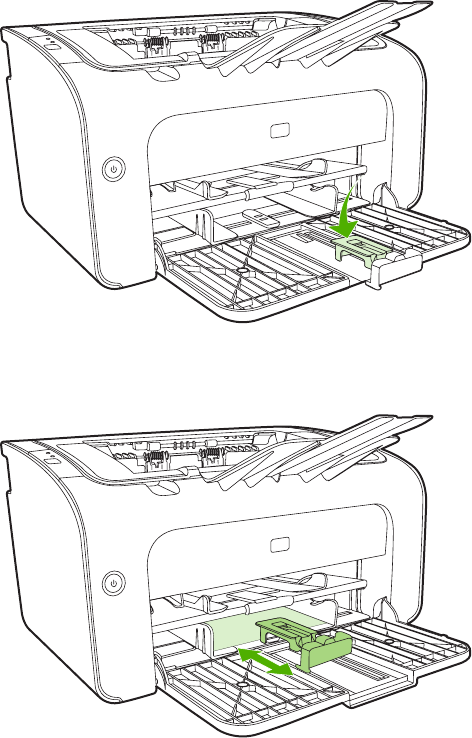
2. Pasangkan alat ke pemandu media yang dapat disesuaikan.
3. Masukkan media ke dalam perangkat sampai berhenti kemudian geser pemandu media yang
dapat disesuaikan dengan alat yang sudah terpasang untuk menunjang media.
4. Setelah selesai mencetak media pendek, lepaskan alat Short Media Extender (Penyambung Media
Pendek) lalu kembalikan ke slot penyimpanan.
30 Bab 5 Tugas cetak IDWW

Mencetak pada media khusus
Gunakan hanya media yang direkomendasikan untuk printer laser. Lihat Ukuran media yang didukung
pada hal. 23.
CATATAN: Pada HP LaserJet Seri P1006/P1009/P1500, gunakan slot pengumpanan prioritas untuk
mencetak satu amplop atau media khusus yang lain. Gunakan baki masukan utama untuk mencetak
beberapa amplop atau media khusus yang lain.
1. Sebelum memasukkan media, geser pemandu media ke luar sampai sedikit lebih lebar dari media.
2. Taruh media di dalam baki lalu sesuaikan pemandu ke sisi lebar yang benar.
Mengubah driver cetak agar sesuai dengan ukuran dan jenis media
Bila mengubah pengaturan ukuran dan jenis agar sesuai dengan media Anda, perangkat akan
menyesuaikan untuk mengoptimalkan hasil cetakan. Anda dapat mengubah pengaturan ukuran atau
jenis kertas pada tab Paper/Quality (Kertas/Kualitas) di Properties (Properti) printer atau
Preferences (Preferensi). Lihat Ukuran media yang didukung pada hal. 23.
Jenis Cetak dan kapasitas baki
Driver printer menyediakan sejumlah jenis cetak yang digunakan perangkat untuk menyesuaikan diri
dengan beragam media.
CATATAN: Bila menggunakan mode CARDSTOCK (Stok kartu), ENVELOPE (Amplop), LABEL,
HEAVY (Tebal), BOND, ARCHIVE, A5, A6, B5, EXECUTIVE dan ROUGH (Kasar), perangkat akan
berhenti sebentar di setiap halaman dan jumlah halaman per menit akan berkurang.
IDWW Mencetak pada media khusus 31

Tabel 5-1 Jenis cetak driver
Jenis Ukuran kertas Muatan maksimum
baki utama
HP LaserJet Seri
P1000
Muatan maksimum
baki utama
HP LaserJet Seri
P1500
Orientasi baki
Plain (biasa)
Letterhead (kop surat)
Color (berwarna)
Preprinted (pracetak)
Prepunched
(pralubang)
Recycled (daur ulang)
Archive
75 hingga 104 g/m2150 lembar 250 lembar Bagian depan atas dan
sisi yang akan dicetak
menghadap ke atas.
Light (ringan) 60 hingga 75 g/m2150 lembar 250 lembar Sisi yang akan dicetak
menghadap ke atas
Heavy (Tebal) 90 hingga 105 g/m2Tinggi tumpukan
hingga 15 mm
Tinggi tumpukan
hingga 25 m
Sisi yang akan dicetak
menghadap ke atas
Cardstock (Stok kartu) 135 hingga 176 g/m2Tinggi tumpukan
hingga 15 mm
Tinggi tumpukan
hingga 25 m
Sisi yang akan dicetak
menghadap ke atas
Transparency
(transparansi)
Transparansi
monokrom 4 mil
Tinggi tumpukan
hingga 15 mm
Tinggi tumpukan
hingga 25 m
Sisi yang akan dicetak
menghadap ke atas
Envelope (amplop) Ukuran amplop #10,
DL, C5, B5, Monarch
Tinggi tumpukan
hingga 15 mm
Tinggi tumpukan
hingga 25 m
Sisi pendek di depan,
tutup lipatan di sebelah
kiri, menghadap ke
atas
Label Label HP LaserJet
standar
Tinggi tumpukan
hingga 15 mm
Tinggi tumpukan
hingga 25 m
Sisi yang akan dicetak
menghadap ke atas
Bond 75 hingga 104 g/m2Tinggi tumpukan
hingga 15 mm
Tinggi tumpukan
hingga 25 m
Sisi yang akan dicetak
menghadap ke atas
Rough (kasar) 75 hingga 104 g/m2Tinggi tumpukan
hingga 15 mm
Tinggi tumpukan
hingga 25 m
Sisi yang akan dicetak
menghadap ke atas
Vellum (lembaran dari
kulit binatang)
60 hingga 120 g/m2Tinggi tumpukan
hingga 15 mm
Tinggi tumpukan
hingga 25 m
Sisi yang akan dicetak
menghadap ke atas
Mencetak pada kedua sisi kertas (pencetakan dua-sisi secara manual)
Untuk mencetak pada kedua sisi kertas (pencetakan dua-sisi secara manual), kertas harus dua kali
dimasukkan ke perangkat.
32 Bab 5 Tugas cetak IDWW

CATATAN: Pencetakan dua sisi secara manual dapat menyebabkan perangkat menjadi kotor,
sehingga mengurangi kualitas cetak. Lihat Membersihkan perangkat. pada hal. 47 untuk petunjuk jika
perangkat menjadi kotor.
1. Akses Properties (Properti) (atau Printing Preferences (Preferensi Pencetakan) printer dalam
Windows 2000 dan XP). Lihat Preferensi printer (driver) pada hal. 16 untuk petunjuk.
2. Pada tab Finishing (Penyelesaian), pilih Print On Both Sides (Manually) (Cetak Pada Kedua
Sisi (Secara Manual)). Pilih opsi penjilidan yang sesuai, kemudian klik OK.
3. Cetak dokumen.
CATATAN: Tidak semua fitur printer tersedia dari semua driver atau sistem operasi. Lihat
Bantuan online properti printer (driver) untuk informasi mengenai ketersediaan fitur-fitur untuk
driver itu.
IDWW Mencetak pada media khusus 33

4. Setelah satu sisi halaman dicetak, tanpa mengubah orientasi, keluarkan tumpukan kertas dari
nampan keluaran. Jangan membuang lembar kertas yang kosong. Dengan mempertahankan
orientasi yang sama, masukkan tumpukan kertas ke dalam baki pengumpanan prioritas atau baki
utama, sisi halaman yang akan dicetak menghadap ke bawah.
5. Klik Continue (Lanjutkan) untuk mencetak sisi dua. Pada HP LaserJet Seri P1500, tekan Go
(Jalankan) pada panel kontrol perangkat setelah mengklik Continue (Lanjutkan).
Mencetak beberapa halaman dalam satu lembar kertas (pencetakan N-up).
Anda dapat memilih jumlah halaman yang akan dicetak dalam satu lembar kertas. Jika mencetak lebih
dari satu halaman per lembar, tiap halaman akan muncul lebih kecil. Halaman disusun pada lembar
dalam urutan seperti yang akan ditampilkan pada cetakannya.
1. Dari aplikasi perangkat lunak, akses Properties (Properti) (atau Printing Preferences (Preferensi
pencetakan) printer pada Windows 2000 dan XP).
2. Pada tab Finishing (Penyelesaian), pilih jumlah halaman per sisi.
CATATAN: Tidak semua fitur printer tersedia dari semua driver atau sistem operasi. Lihat
Bantuan online properti printer (driver) untuk informasi mengenai ketersediaan fitur-fitur untuk
driver itu.
34 Bab 5 Tugas cetak IDWW
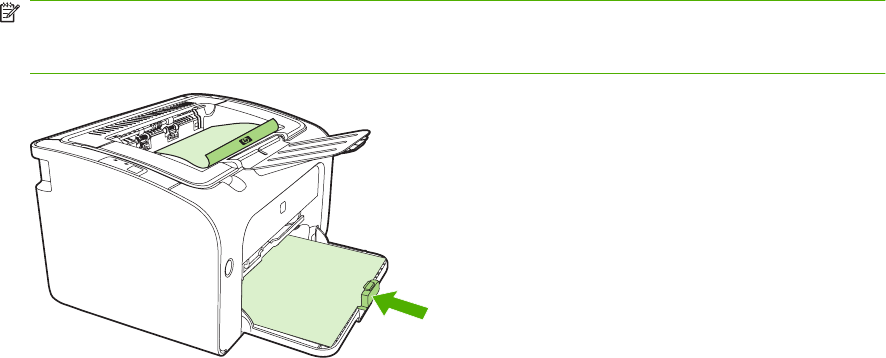
3. (Langkah opsional) Untuk menyertakan pinggiran halaman, pilih kotak periksa ini. Untuk
menentukan urutan pencetakan halaman pada lembar tersebut, pilih urutan dari menu drop-down.
4. Cetak dokumen.
Mencetak buklet
Anda dapat mencetak buklet di atas kertas berukuran letter atau A4.
1. Masukkan kertas ke dalam baki masukan utama.
2. Akses Properties (Properti) (atau Printing Preferences (Preferensi Pencetakan) printer dalam
Windows 2000 dan XP).
3. Pada tab Finishing (Penyelesaian), pilih Print On Both Sides (Manually) (Cetak Pada Kedua
Sisi (Secara Manual)). Pilih opsi penjilidan yang sesuai, kemudian klik OK. Cetak dokumen.
CATATAN: Tidak semua fitur printer tersedia dari semua driver atau sistem operasi. Lihat
Bantuan online properti printer (driver) untuk informasi mengenai ketersediaan fitur-fitur untuk
driver itu.
IDWW Mencetak pada media khusus 35

4. Setelah satu sisi halaman dicetak, tanpa mengubah orientasi, keluarkan tumpukan kertas dari
nampan keluaran. Jangan membuang lembar kertas yang kosong. Dengan mempertahankan
orientasi yang sama, masukkan tumpukan kertas ke dalam baki pengumpanan prioritas atau baki
utama, sisi halaman yang akan dicetak menghadap ke bawah.
5. Cetaklah sisi dua.
6. Lipat, kemudian jepret dengan kawat halaman-halaman tersebut.
Mencetak watermark
Anda dapat menggunakan opsi watermark untuk mencetak teks “di bawah” (di latar belakang) dokumen
yang sudah ada. Misalnya, jika Anda menghendaki tulisan Draft (Draf) atau Confidential (Rahasia)
dalam huruf abu-abu berukuran besar yang tercetak diagonal pada halaman pertama atau pada semua
halaman dokumen.
36 Bab 5 Tugas cetak IDWW

1. Dari aplikasi perangkat lunak, akses Properties (Properti) (atau Printing Preferences (Preferensi
pencetakan) printer pada Windows 2000 dan XP).
2. Pada tab Effects (Efek), pilih watermark yang akan digunakan.
CATATAN: Tidak semua fitur printer tersedia dari semua driver atau sistem operasi. Lihat
Bantuan online properti printer (driver) untuk informasi mengenai ketersediaan fitur-fitur untuk
driver itu.
3. Cetak dokumen.
Mencetak gambar cermin
Bila mencetak gambar cermin, teks dan gambar dibuat terbalik agar dapat terlihat dengan benar bila
dilihat di cermin atau ditransfer ke pelat cetak.
1. Dari aplikasi perangkat lunak, akses Properties (Properti) (atau Printing Preferences (Preferensi
pencetakan) printer pada Windows 2000 dan XP).
2. Pada tab Paper/Quality (Kertas/Kualitas), pilih kotak centang Mirror Printing (Pencetakan
Cermin).
CATATAN: Tidak semua fitur printer tersedia dari semua driver atau sistem operasi. Lihat
Bantuan online properti printer (driver) untuk informasi mengenai ketersediaan fitur-fitur untuk
driver itu.
3. Cetak dokumen.
IDWW Mencetak pada media khusus 37
Membatalkan tugas cetak
Anda dapat membatalkan tugas cetak dari aplikasi perangkat lunak atau dari antrian cetak.
Untuk segera menghentikan perangkat, keluarkan sisa kertas dari perangkat. Setelah perangkat
berhenti, gunakan salah satu opsi berikut ini.
●Panel kontrol perangkat (hanya HP LaserJet Seri P1006/P1009/P1500): Tekan Cancel (Batal).
●Aplikasi perangkat lunak: Biasanya, kotak dialog akan muncul sebentar pada layar, sehingga
Anda dapat membatalkan tugas cetak.
●Antrian cetak pada Windows: Jika tugas cetak sedang menunggu dalam antrian cetak (memori
komputer) atau pada penampung (spooler) tugas cetak, hapus tugas cetak di sana. Klik Start
(Mulai), Settings (Pengaturan), dan Printers (Printer) atau Printers and Faxes (Printer dan Faks).
Klik dua kali ikon printer untuk membuka jendela, pilih tugas cetak Anda lalu klik Delete (Hapus)
atau Cancel (Batal).
Jika lampu status pada panel kontrol terus berkedip setelah Anda membatalkan tugas cetak, berarti
komputer masih mengirimkan pekerjaan ke perangkat. Hapus pekerjaan dari antrian cetak atau tunggu
sampai komputer selesai mengirimkan data. Perangkat akan kembali ke status Siap.
38 Bab 5 Tugas cetak IDWW

Mengganti kartrid cetak
1. Buka pintu kartrid cetak, kemudian lepaskan kartrid cetak lama. Lihat informasi daur ulang yang
tercetak pada kemasan kartrid cetak. Untuk mencegah kerusakan pada kartrid cetak, jauhkan
kartrid dari cahaya langsung dengan menutupinya pakai selembar kertas.
2. Keluarkan kartrid cetak baru dari kemasannya.
PERHATIAN: Agar kartrid cetak tidak rusak, peganglah kartrid cetak pada kedua ujungnya.
3. Tarik tonjolan sampai semua pita terlepas dari kartrid. Simpan penahan ke dalam kemasan kartrid
cetak untuk dikembalikan dan didaur ulang.
4. Kocok perlahan kartrid toner dari depan ke belakang agar toner tersebar rada di dalam kartrid.
40 Bab 6 Mengelola dan memelihara IDWW

5. Masukkan kartrid cetak ke dalam perangkat, kemudian tutup pintu kartrid cetak.
PERHATIAN: Jika pakaian Anda terkena toner, bersihkan dengan lap kering kemudian cuci
dalam air dingin. Air panas akan menyebabkan toner tersebut menyerap ke dalam pakaian.
CATATAN: Jika toner tinggal sedikit, maka pada halaman cetak akan muncul bagian yang memudar
atau menipis. Anda mungkin dapat meningkatkan kualitas cetak secara berkala dengan menyebarkan
kembali toner. Lepaskan kartrid toner dari perangkat lalu kocok dari depan ke belakang agar toner
tersebar rata di dalam kartrid.
IDWW Mengganti kartrid cetak 41
Halaman informasi printer
Halaman Demo
Halaman Demo berisi contoh-contoh teks dan gambar. Untuk mencetak halaman Demo, pilih halaman
tersebut dari daftar drop-down Print Information Pages (Cetak halaman informasi) pada tab
Services (Layanan) di Printer Preferences (Preferensi printer).
Halaman Konfigurasi
Halaman Konfigurasi berisi daftar pengaturan dan properti perangkat yang berlaku saat ini. Halaman
ini juga berisi laporan catatan status. Untuk mencetak halaman konfigurasi, lakukan salah satu langkah
berikut:
●Tekan tombol Go (Jalankan) bila lampu Siap perangkat menyala dan tidak ada pekerjaan lain yang
sedang dicetak (hanya HP LaserJet Seri P1500).
●Pilih halaman tersebut dari daftar drop-down Print Information Pages (Cetak halaman informasi)
pada tab Services (Layanan) di Printer Preferences (Preferensi printer).
Halaman Status Persediaan
Anda dapat mencetak halaman Status Persediaan dengan memilihnya dari daftar drop-down Print
Information Pages (Cetak halaman informasi) pada tab Services (Layanan) di Printer Preferences
(Preferensi printer). Halaman Status Persediaan juga memberikan informasi berikut:
●Perkiraan persentase sisa toner dalam kartrid cetak
●Jumlah halaman dan pekerjaan cetak yang telah diproses
●Informasi pemesanan dan daur ulang
42 Bab 6 Mengelola dan memelihara IDWW

Server Web tertanam (hanya Model jaringan HP LaserJet
P1500)
Gunakan server Web tertanam (EWS) untuk melihat status perangkat dan status jaringan serta
mengatur fungsi-fungsi pencetakan dari komputer.
●Menampilkan informasi status perangkat
●Menentukan sisa masa pakai pada semua persediaan dan memesan yang baru
●Menampilkan dan mengubah pengaturan konfigurasi default perangkat
●Menampilkan dan mengubah konfigurasi jaringan
Anda tidak perlu menginstal perangkat lunak apapun pada komputer. Anda hanya perlu menggunakan
salah satu browser Web berikut yang didukung:
●Internet Explorer 6.0 (dan versi yang lebih baru)
●Netscape Navigator 7.0 (dan versi yang lebih baru)
●Firefox 1.0 (dan versi yang lebih baru)
●Mozilla 1.6 (dan versi yang lebih baru)
●Opera 7.0 (dan versi yang lebih baru)
●Safari 1.2 (dan versi yang lebih baru)
●Konqueror 3.2 (dan versi yang lebih baru)
Server Web tertanam akan berfungsi bila perangkat terhubung ke jaringan berbasis TCP/IP. Server
Web tertanam tidak mendukung hubungan printer berbasis-IPX atau hubungan USB langsung.
CATATAN: Anda tidak perlu memiliki akses Internet untuk membuka dan menggunakan server Web
tertanam. Namun, jika Anda meng-klik sebuah link di salah satu halaman tersebut, Anda harus memiliki
akses Internet agar dapat mengakses situs yang ditunjukkan oleh link tersebut.
Membuka server Web tertanam
Untuk membuka server Web tertanam, ketik alamat IP atau nama host perangkat dalam kolom alamat
browser Web yang didukung. Untuk menemukan alamat IP, cetak halaman Konfigurasi pada perangkat
dengan menekan tombol Go (Jalankan) selama 5 detik bila lampu Siap menyala dan tidak ada pekerjaan
lain yang sedang dicetak.
CATATAN: Model jaringan HP LaserJet P1500 hanya mendukung IPv6. Untuk informasi lebih lanjut,
kunjungi http://www.hp.com/support/ljp1500.
TIPS: Setelah URL terbuka, Anda dapat menyimpannya dengan menandainya agar dapat kembali
dengan cepat ke URL itu di lain waktu.
Server Web tertanam memiliki tiga tab yang memuat pengaturan dan informasi mengenai perangkat:
Tab Information (Informasi), tab Settings (Pengaturan), dan tab Networking (Jaringan).
IDWW Server Web tertanam (hanya Model jaringan HP LaserJet P1500) 43
Tab Information (Informasi)
Kelompok halaman Informasi terdiri dari beberapa halaman berikut:
●Device Status (Status Perangkat) menampilkan status perangkat dan persediaan HP.
●Device Configuration (Konfigurasi Perangkat) menampilkan informasi yang ada pada halaman
Konfigurasi.
●Supplies Status (Status Persediaan) menunjukkan status persediaan HP dan informasi nomor
komponennya. Untuk memesan persediaan yang baru, klik Order Supplies (Memesan
Persediaan) di bagian kanan atas jendela.
●Network Summary (Ringkasan Jaringan) menunjukkan informasi yang ada pada halaman
Ringkasan Jaringan.
Tab Settings (Pengaturan)
Gunakan tab ini untuk mengkonfigurasi perangkat dari komputer. Jika perangkat ini berbasis jaringan,
selalu konsultasikan dulu dengan administrator perangkat sebelum mengubah pengaturan pada tab ini.
Tab Settings (Pengaturan) berisi halaman Printing (Pencetakan) yang dapat Anda lihat dan mengubah
pengaturan pekerjaan cetak default dan pengaturan PCL 5e.
Tab Networking (Jaringan)
Administrator jaringan dapat menggunakan tab ini untuk mengontrol pengaturan yang terkait jaringan
bila perangkat terhubung ke jaringan berbasis-IP.
Link
Link terletak di bagian kanan atas halaman Status. Anda harus memiliki akses Internet agar dapat
menggunakan link tersebut. Jika Anda menggunakan sambungan dial-up dan sedang tidak tersambung
pada saat server Web tertanam terbuka untuk pertama kalinya, maka Anda harus tersambung terlebih
dulu ke Internet sebelum dapat mengunjungi situs-situs Web ini. Penghubungan tersebut mungkin
mengharuskan Anda menutup server Web tertanam kemudian membukanya kembali.
●Order Supplies (Memesan Persediaan). Klik link ini untuk mengunjungi situs Web Sure Supply
dan memesan persediaan HP asli dari HP atau penjual pilihan Anda.
●Product Support (Dukungan Produk). Menghubung ke situs dukungan produk. Anda dapat
mencari informasi mengenai berbagai topik umum.
44 Bab 6 Mengelola dan memelihara IDWW

Mengatur persediaan
Untuk informasi jaminan tentang persediaan ini, lihat Layanan dan dukungan pada hal. 83.
Masa pakai persediaan
HP LaserJet Seri P1000: Hasil rata-rata untuk kartrid cetak hitam standar pengganti adalah 1500
halaman sesuai dengan ISO/IEC 19752. Hasil kartrid yang sebenarnya tergantung penggunaan
spesifik.
HP LaserJet Seri P1500: Hasil rata-rata untuk kartrid cetak hitam standar pengganti adalah 2000
halaman sesuai dengan ISO/IEC 19752. Hasil kartrid yang sebenarnya tergantung penggunaan
spesifik.
Memeriksa dan memesan persediaan
Periksa status persediaan dari panel kontrol dengan mencetak halaman Status Persediaan dari
perangkat lunak perangkat. Hewlett-Packard merekomendasikan agar Anda mengajukan pesanan
untuk pengganti kartrid cetak sewaktu pertama kali muncul pesan yang memeberitahu bahwa isi kartrid
cetak Rendah. Untuk penggunaan normal, pesan Order (Pesan) menunjukkan bahwa masa pakai yang
tersisa sekitar dua minggu lagi.
Bila menggunakan kartrid cetak HP asli, Anda dapat memperoleh informasi tentang jenis persediaan
berikut:
●Jumlah sisa kartrid
●Perkiraan jumlah sisa halaman
●Jumlah halaman tercetak
●Informasi tentang persediaan lainnya
CATATAN: Apabila tingkat persediaan hampir habis, akan muncul peringatan pada layar komputer
sewaktu mencetak.
Jika tingkat persedian hampir habis, pesan kembali persediaan melalui agen HP setempat, melalui
telepon atau secara online. Untuk nomor komponen, lihat Memesan persediaan dan aksesori
pada hal. 82. Untuk pemesanan online, lihat http://www.hp.com/go/ljsupplies.
Panduan penyimpanan persediaan
Ikuti panduan ini untuk menyimpan kartrid cetak:
●Jangan keluarkan kartrid cetak dari kemasannya hingga Anda siap menggunakannya.
●Untuk mencegah kerusakan, jangan hadapkan kartrid cetak ke cahaya lebih dari beberapa menit.
●Untuk suhu operasional dan penyimpanan, lihat Tabel C-5 Spesifikasi lingkungan pada hal. 96.
●Simpan persediaan dalam posisi horisontal.
●Simpan persediaan di tempat gelap, kering, jauh dari sumber panas dan magnetik.
IDWW Mengatur persediaan 45

Mengganti dan mendaur ulang persediaan
Apabila memasang kartrid cetak HP yang baru, ikuti petunjuk yang terdapat dalam kemasan kartrid
cetak, atau lihat Panduan Persiapan.
Mendaur ulang persediaan:
●Masukkan persediaan bekas ke dalam kemasan persediaan yang baru
●Sertakan label pengiriman
●Kirim persediaan bekas ke HP untuk didaur ulang
Untuk informasi lengkap, lihat panduan daur ulang yang disertakan dalam setiap jenis persediaan HP
baru. Untuk informasi lebih lanjut tentang program daur ulang HP, lihat Petunjuk tentang pengembalian
dan daur ulang pada hal. 105.
Meratakan ulang toner
Jika muncul area yang pudar atau tidak jelas pada halaman yang dicetak, Anda mungkin dapat
meningkatkan kualitas cetak secara berkala dengan meratakan ulang toner.
1. Keluarkan kartrid cetak dari printer.
2. Untuk meratakan ulang toner, kocok perlahan kartrid maju-mundur.
PERHATIAN: Jika pakaian Anda terkena toner, bersihkan dengan lap kering kemudian cuci
dalam air dingin. Air panas akan menyebabkan toner tersebut merembes ke dalam kain.
3. Masukkan kembali kartrid cetak ke dalam printer, kemudian tutup pintu kartrid. Jika hasil cetak
masih kurang jelas atau tidak dapat diterima, pasang kartrid cetak yang baru.
Kebijakan HP tentang persediaan non-HP
Hewlett-Packard Company tidak menyarankan penggunaan persediaan non-HP, baik yang baru
maupun produksi ulang. Jika persediaan yang digunakan adalah produk non-HP, maka HP tidak dapat
menjamin rancangan atau kualitasnya. Servis atau perbaikan yang diperlukan akibat penggunaan
persediaan non-HP tidak tercakup dalam jaminan perangkat.
Mengatur ulang perangkat untuk persediaan non-HP
Apabila memasang kartrid cetak non-HP, akan muncul pesan pada PC Anda. Untuk mencetak, tekan
OK saat pertama kali persediaan non-HP tersebut dipasang.
PERHATIAN: Karena indikator status tidak menunjukkan kapan persediaan non-HP hampir habis
atau kosong, mungkin perangkat tidak akan berhenti mencetak. Perangkat bisa rusak jika mencetak
dengan kartrid yang kosong.
Situs Web untuk persediaan HP anti-palsu
Kunjungi situs Web untuk persediaan HP anti-pemalsuan di http://www.hp.com/go/anticounterfeit jika
indikator status persediaan menunjukkan bahwa kartrid cetak yang digunakan bukan kartrid cetak HP
meskipun tampak asli.
46 Bab 6 Mengelola dan memelihara IDWW

Membersihkan perangkat.
Bersihkan bagian luar perangkat dengan kain bersih yang lembab bila perlu.
PERHATIAN: Jangan gunakan pembersih yang mengandung amoniak pada atau di sekitar
perangkat.
Selama proses pencetakan, partikel kertas, toner dan debu dapat menumpuk di dalam perangkat.
Setelah beberapa waktu, penumpukan ini dapat menimbulkan masalah terhadap kualitas cetak, seperti
noda atau corengan toner, dan kemacetan kertas. Untuk memperbaiki dan mencegah masalah
semacam ini, Anda dapat membersihkan area kartrid cetak dan jalur media perangkat.
Membersihkan area kartrid cetak
Anda tidak perlu terlalu sering membersihkan area kartrid cetak. Namun, membersihkan area ini dapat
meningkatkan kualitas cetak.
PERINGATAN! Sebelum membersihkan perangkat, matikan perangkat dengan melepas kabel daya,
kemudian tunggu sampai perangkat dingin.
1. Cabut kabel daya dari perangkat. Buka pintu kartrid cetak, kemudian keluarkan kartrid cetak.
PERHATIAN: Jangan sentuh busa hitam rol penggerak di dalam perangkat. Menyentuhnya akan
merusak perangkat.
PERHATIAN: Agar tidak rusak, jangan biarkan kartrid cetak terkena sinar. Tutup kartrid dengan
kertas.
IDWW Membersihkan perangkat. 47

2. Dengan lap kering yang tidak berbulu, seka residu cetak dari area jalur kertas dan rongga
penyimpan kartrid cetak.
3. Pasang kembali kartrid cetak, kemudian tutup pintu kartrid cetak.
48 Bab 6 Mengelola dan memelihara IDWW

4. Colokkan kabel daya ke dalam perangkat.
Membersihkan jalur kertas perangkat
Jika terdapat noda atau bintik-bintik toner pada hasil cetak, bersihkan jalur kertas. Proses pembersihan
ini menggunakan lembar transparansi untuk menghilangkan debu dan toner dari jalur media. Jangan
gunakan kertas bond atau kertas kasar.
CATATAN: Untuk hasil terbaik gunakan lembar transparansi. Jika tidak ada lembar transparansi,
gunakan media untuk fotokopi (70 hingga 90 g/m
2
) yang permukaannya halus.
1. Pastikan perangkat dalam keadaan menganggur (idle) dan lampu Siap sudah menyala.
2. Masukkan media ke dalam baki masukan.
3. Cetak halaman pembersih. Akses Properties (Properti) (atau Printing Preferences (Preferensi
Pencetakan) printer dalam Windows 2000 dan XP).
CATATAN: Proses pembersihan ini berlangsung sekitar 2 menit. Halaman pembersih akan berhenti
secara berkala selama proses tersebut berlangsung. Jangan matikan perangkat sampai proses
pembersihan ini selesai. Anda mungkin harus mengulang proses pembersihan ini beberapa kali hingga
perangkat benar-benar bersih.
IDWW Membersihkan perangkat. 49

Mengganti rol penarik
Penggunaan printer secara normal dengan media yang baik akan menimbulkan keausan. Jika media
yang digunakan buruk, rol penarik mungkin harus lebih sering diganti.
Jika perangkat sering salah menarik kertas (tidak ada media yang masuk), kemungkinan rol penarik
harus diganti atau dibersihkan. Lihat Membersihkan rol penarik pada hal. 53 untuk memesan rol
penarik yang baru.
PERHATIAN: Jika prosedur ini tidak diselesaikan secara menyeluruh, perangkat dapat rusak.
1. Buka pintu kartrid cetak, kemudian lepaskan kartrid cetak lama. Lihat informasi daur ulang yang
tercetak pada kemasan kartrid cetak.
PERHATIAN: Untuk mencegah kerusakan pada kartrid cetak, jauhkan kartrid dari cahaya
langsung. Tutupi kartrid cetak dengan selembar kertas.
2. Cari rol penarik.
50 Bab 6 Mengelola dan memelihara IDWW

3. Lepaskan tonjolan kecil berwarna putih pada kedua sisi rol penarik, kemudian putar rol penarik ke
arah depan.
4. Dengan perlahan tarik rol penarik ke arah atas sampai keluar.
5. Tempatkan rol penarik baru dalam lubangnya. Dengan adanya lubang bundar dan lubang persegi
pada kedua sisinya, Anda tidak akan salah menempatkan rol penarik.
6. Putar bagian atas rol penarik baru ke arah menjauh dari Anda sampai kedua sisi masuk ke
tempatnya.
IDWW Mengganti rol penarik 51

7. Masukkan kartrid cetak ke dalam perangkat, kemudian tutup pintu kartrid cetak.
52 Bab 6 Mengelola dan memelihara IDWW

Membersihkan rol penarik
Jika ingin membersihkan rol penarik sebelum ada rencana untuk menggantikannya, ikuti petunjuk
berikut:
1. Cabut kabel daya dari perangkat lalu lepaskan rol penarik sebagaimana dijelaskan dalam langkah
1 sampai 5 mengenai Mengganti rol penarik pada hal. 50.
2. Celupkan kain yang tidak berbulu ke dalam alkohol isopropil, kemudian gosok rol tersebut.
PERINGATAN! Alkohol adalah bahan mudah menyala. Jauhkan alkohol dan lap dari api terbuka.
Sebelum menutup perangkat dan memasang kabel daya, tunggu sampai alkohol benar-benar
kering.
3. Dengan menggunakan kain bersih yang kering dan tidak berbulu, seka rol untuk menghilangkan
kotoran yang masih tersisa.
4. Sebelum memasang kembali rol pada perangkat, biarkan rol tersebut benar-benar kering.
5. Colokkan kabel daya ke dalam perangkat.
IDWW Membersihkan rol penarik 53

Ganti dinding pemisah printer
Penggunaan printer secara normal dengan media yang baik akan menimbulkan keausan. Jika media
yang digunakan buruk, dinding pemisah mungkin harus lebih sering diganti.
Jika perangkat sering menarik lebih dari satu media sekaligus, Anda mungkin perlu mengganti dinding
pemisah.
CATATAN: Sebelum Anda mengganti dinding pemisah, terlebih dahulu bersihkan rol penarik. Lihat
Membersihkan rol penarik pada hal. 53.
PERINGATAN! Sebelum mengganti dinding pemisah perangkat, matikan perangkat dengan melepas
kabel daya, kemudian tunggu sampai perangkat dingin.
1. Cabut perangkat dari stopkontak dinding.
2. Keluarkan kertas lalu tutup baki masukan utama. Atur perangkat pada bagian depannya.
3. Pada bagian bawah perangkat, lepaskan kedua sekrup yang menahan dinding pemisah pada
tempatnya.
54 Bab 6 Mengelola dan memelihara IDWW

4. Lepaskan dinding pemisah.
5. Masukkan dinding pemisah baru, kemudian pasang sekrup hingga dinding terpasang pada
tempatnya.
IDWW Ganti dinding pemisah printer 55

6. Sambungkan perangkat dengan stopkontak dinding, lalu hidupkan perangkat.
56 Bab 6 Mengelola dan memelihara IDWW

EconoMode
Dalam EconoMode, perangkat menggunakan jumlah toner yang sedikit berkurang pada setiap
halaman. Memilih opsi ini dapat memperpanjang masa pakai kartrid cetak dan mengurangi biaya per
halaman. Namun, hal ini pun akan mengurangi kualitas cetak. Gambar yang dicetak akan lebih tipis,
namun memadai untuk mencetak draf atau percobaan/contoh.
HP tidak menyarankan penggunaan EconoMode secara terus menerus. Jika EconoMode digunakan
terus-menerus, ada kemungkinan persediaan toner akan bertahan lebih lama dari komponen mekanis
dalam kartrid cetak. Jika kualitas cetak mulai menurun dalam kondisi ini, Anda harus memasang kartrid
cetak yang baru, meskipun masih ada sisa toner di dalam kartrid.
1. Untuk menggunakan EconoMode, buka Properties (Properti) (atau Printing Preferences
(Preferensi Pencetakan) printer dalam Windows 2000 dan XP).
2. Pada tab Paper/Quality (Kertas/Kualitas) atau tab Finishing (Penyelesaian) (tab Paper Type/
Quality (Jenis/Kualitas Kertas) untuk beberapa driver Mac), pilih kotak centang EconoMode.
CATATAN: Tidak semua fitur printer tersedia dalam semua driver atau sistem operasi. Lihat Bantuan
online Properti printer (driver) untuk informasi mengenai ketersediaan fitur-fitur untuk driver itu.
IDWW EconoMode 57
58 Bab 6 Mengelola dan memelihara IDWW

7 Pemecahan masalah
●Daftar periksa penyelesaian masalah
●Pola lampu status
●Menangani kertas macet
●Meningkatkan kualitas cetak
●Penyelesaian masalah media
●Halaman yang dicetak berbeda dari yang muncul pada layar
●Masalah perangkat lunak printer
●Masalah umum pada Macintosh
●Memecahkan masalah penyiapan jaringan
IDWW 59

Daftar periksa penyelesaian masalah
Langkah 1: Apakah perangkat sudah disiapkan dengan benar?
●Apakah perangkat terhubung ke stopkontak yang diketahui berfungsi baik?
●Apakah tombol hidup/mati pada posisi hidup?
●Apakah kartrid cetak sudah dipasang dengan benar? Lihat Mengganti kartrid cetak pada hal. 40.
●Apakah kertas sudah dimasukkan dengan benar ke dalam baki masukan? Lihat Memuatkan media
pada hal. 29.
Ya Jika Anda menjawab ya untuk semua pertanyaan di atas,
lanjutkan ke Langkah 2: Apakah lampu Siap menyala?
pada hal. 60.
Tidak Jika perangkat tidak mau hidup, Hubungi dukungan HP
pada hal. 62.
Langkah 2: Apakah lampu Siap menyala?
Periksa apakah lampu Siap (1) telah menyala pada panel kendali.
Ya Lihat ke Langkah 3: Dapatkah Anda mencetak halaman
konfigurasi? pada hal. 60.
Tidak Jika lampu panel kendali tidak seperti gambar di atas, lihat
Pola lampu status pada hal. 63.
Jika Anda tidak dapat menyelesaikan masalah ini, Hubungi
dukungan HP pada hal. 62.
Langkah 3: Dapatkah Anda mencetak halaman konfigurasi?
Untuk mencetak halaman konfigurasi, lakukan salah satu langkah berikut:
●Tekan tombol Go (Jalankan) bila lampu Siap perangkat menyala dan tidak ada pekerjaan lain yang
sedang dicetak (hanya HP LaserJet Seri P1500).
●Pilih halaman tersebut dari daftar drop-down Print Information Pages (Cetak halaman informasi)
pada tab Services (Layanan) di Printer Preferences (Preferensi printer).
60 Bab 7 Pemecahan masalah IDWW

Ya Jika halaman konfigurasi tercetak, lanjutkan ke Langkah 4:
Apakah kualitas cetak dapat Anda terima? pada hal. 61.
Tidak Jika tidak ada kertas yang keluar, lihat Penyelesaian masalah
media pada hal. 73.
Jika Anda tidak dapat menyelesaikan masalah ini, Hubungi
dukungan HP pada hal. 62.
Langkah 4: Apakah kualitas cetak dapat Anda terima?
Ya Jika kualitas cetak dapat diterima, lanjutkan ke Langkah 5:
Apakah perangkat berkomunikasi dengan komputer?
pada hal. 61
Tidak Jika kualitas cetak buruk, lihat Meningkatkan kualitas cetak
pada hal. 69.
Periksa apakah pengaturan cetak sudah sesuai untuk media
yang Anda gunakan. Lihat Kertas atau media lain yang
didukung pada hal. 21 untuk informasi mengenai penyesuaian
pengaturan pada berbagai jenis media.
Jika Anda tidak dapat menyelesaikan masalah ini, Hubungi
dukungan HP pada hal. 62.
Langkah 5: Apakah perangkat berkomunikasi dengan komputer?
Coba cetak dokumen dari aplikasi perangkat lunak.
Ya Jika dokumen tercetak, lanjutkan ke Langkah 6: Apakah
halaman yang tercetak sesuai dengan yang Anda inginkan?
pada hal. 61
Tidak Jika dokumen tidak tercetak, lihat Masalah perangkat lunak
printer pada hal. 76.
Jika Anda menggunakan komputer Macintosh, lihat Masalah
umum pada Macintosh pada hal. 77.
Jika Anda tidak dapat menyelesaikan masalah ini, Hubungi
dukungan HP pada hal. 62.
Langkah 6: Apakah halaman yang tercetak sesuai dengan yang Anda
inginkan?
Ya Masalah ini seharusnya sudah teratasi. Jika tidak, Halaman
yang dicetak berbeda dari yang muncul pada layar
pada hal. 74.
Tidak Jika Anda tidak dapat menyelesaikan masalah ini, Hubungi
dukungan HP pada hal. 62.
IDWW Daftar periksa penyelesaian masalah 61

Pola lampu status
Tabel 7-1 Keterangan mengenai lampu status
Simbol untuk “lampu mati”
Simbol untuk “lampu nyala”
Simbol untuk “lampu berkedip”
Tabel 7-2 Pesan lampu panel kendali
HP LaserJet Seri P1000
status lampu
HP LaserJet Seri P1500
status lampu
Kondisi perangkat Tindakan
Siap
Perangkat dalam keadaan
siap tanpa ada aktivitas
pekerjaan.
Untuk mencetak halaman
Konfigurasi, tekan lalu
lepaskan tombol Go
(Jalankan) (hanya Model
jaringan HP LaserJet P1500).
Mengolah Data
Perangkat sedang mengolah
atau menerima data.
Untuk membatalkan
pekerjaan saat ini, tekan
tombol Cancel (Batal) (hanya
HP LaserJet Seri P1006/
P1009/P1500).
IDWW Pola lampu status 63

HP LaserJet Seri P1000
status lampu
HP LaserJet Seri P1500
status lampu
Kondisi perangkat Tindakan
Pengumpanan Manual atau
Kesalahan Berlanjut
Kondisi ini terjadi dalam
keadaan berikut:
●Pengumpanan manual
●Kesalahan umum terus
berlanjut
Untuk mengatasi kesalahan
dan mencetak data apapun,
tekan Go (Jalankan) (hanya
HP LaserJet Seri P1500).
Jika pemulihan berhasil,
perangkat berlanjut ke kondisi
Mengolah Data dan
menuntaskan pekerjaan.
Jika pemulihan tidak berhasil,
perangkat kembali ke kondisi
Kesalahan Berlanjut. Cobalah
mengeluarkan media apa pun
dari jalur media dan
mendaurkan daya perangkat.
Peringatan
HP LaserJet Seri
P1000:
●Pintu kartrid cetak
terbuka.
●Kertas macet
●Tidak ada kartrid yang
dipasang.
●Kertas habis
HP LaserJet Seri
P1500:
●Pintu kartrid cetak
terbuka.
●Kertas macet
●Kertas habis
Tutup pintu kartrid cetak,
kemudian keluarkan kertas
yang macet, pasang kartrid
atau tambah kertas.
Kesalahan Fatal
Perangkat mengalami error
yang tidak dapat diatasi.
●Matikan perangkat,
tunggu 10 detik,
kemudian hidupkan
perangkat.
●Jika Anda tidak dapat
menyelesaikan masalah
ini, lihat Layanan
Pelanggan HP
pada hal. 90.
Tabel 7-2 Pesan lampu panel kendali (Lanjutan)
64 Bab 7 Pemecahan masalah IDWW

HP LaserJet Seri P1000
status lampu
HP LaserJet Seri P1500
status lampu
Kondisi perangkat Tindakan
Toner Hampir Habis
Lampu Go (Jalankan), Siap,
dan Perhatian bekerja secara
independen dari keadaan
Toner Hampir Habis (hanya
HP LaserJet Seri P1500).
Pesan kartrid baru, kemudian
siapkan kartrid tersebut. Lihat
Memesan persediaan dan
aksesori pada hal. 82.
Tidak Ada Toner
Kartrid cetak sudah
dikeluarkan dari perangkat
(hanya HP LaserJet Seri
P1500).
Masukkan kembali kartrid
cetak ke dalam perangkat.
Tabel 7-2 Pesan lampu panel kendali (Lanjutan)
IDWW Pola lampu status 65

Menangani kertas macet
Kadang-kadang, media macet sewaktu tugas cetak berlangsung. Anda diberitahu melalui lampu panel
kontrol.
Berikut ini adalah beberapa penyebab kemacetan:
●Baki masukan tidak dimuati dengan benar atau terlalu penuh.
CATATAN: Apabila Anda menambahkan media baru, selalu keluarkan semua media dari baki
masukan dan rapikan seluruh tumpukan itu. Hal ini dapat membantu mencegah pengumpanan
beberapa lembar media dan mengurangi kemacetan media.
●Media tidak memenuhi spesifikasi HP.
●Mungkin perangkat perlu dibersihkan untuk menghilangkan debu kertas dan partikel lainnya dari
jalur kertas.
Toner yang tidak menempel mungkin tertinggal pada perangkat setelah terjadi kemacetan media. Toner
ini akan hilang setelah mencetak beberapa lembar.
PERHATIAN: Jika pakaian Anda terkena toner, cuci dengan air dingin. Air panas akan menyebabkan
toner menempel secara permanen pada kain.
Lokasi yang biasa menjadi tempat kemacetan media
●Area kartrid cetak: Lihat Melepaskan kertas yang tersangkut pada hal. 66.
●Area baki masukan: Jika sebagian halaman yang macet masih terletak pada baki masukan,
dengan perlahan cobalah melepaskannya dari baki masukan tanpa menyobeknya. Jika halaman
sulit ditarik, lihat Melepaskan kertas yang tersangkut pada hal. 66.
●Jalur keluaran: Jika ada halaman yang menjulur keluar nampan keluaran, lihat Melepaskan kertas
yang tersangkut pada hal. 66.
CATATAN: Toner yang tidak menempel mungkin tertinggal pada perangkat setelah terjadi kemacetan
media. Toner ini akan hilang setelah printer mencetak beberapa lembar.
Melepaskan kertas yang tersangkut
PERHATIAN: Media yang macet mungkin akan menyebabkan toner tidak menempel pada halaman.
Jika pakaian Anda terkena toner, cuci dengan air dingin. Air panas akan menyebabkan toner menempel
secara permanen pada kain.
66 Bab 7 Pemecahan masalah IDWW

Untuk menghilangkan kemacetan di area kartrid cetak.
PERHATIAN: Jangan gunakan benda tajam, seperti pinset atau tang runcing untuk mengeluarkan
kertas macet. Kerusakan yang disebabkan oleh benda tajam tidak tercakup dalam jaminan.
1. Buka pintu kartrid cetak, kemudian keluarkan kartrid cetak dari perangkat.
PERHATIAN: Untuk mencegah kerusakan pada kartrid cetak, jauhkan kartrid dari cahaya
langsung.
2. Dengan kedua tangan, pegang sisi media yang paling terlihat (termasuk bagian tengah), kemudian
tarik keluar dengan hati-hati dari perangkat.
IDWW Menangani kertas macet 67

3. Pasang kembali kartrid cetak, kemudian tutup pintu kartrid cetak.
CATATAN: Apabila Anda menambahkan media baru, keluarkan semua media dari baki
masukan dan rapikan seluruh tumpukan itu.
68 Bab 7 Pemecahan masalah IDWW

Meningkatkan kualitas cetak
Bagian ini memberikan informasi tentang cara mengenali dan memperbaiki kerusakan hasil cetak.
CATATAN: Jika langkah-langkah di atas tidak dapat mengatasi permasalahan, hubungi agen atau
perwakilan resmi HP.
Hasil cetak tipis atau kabur
●Kartrid cetak hampir mendekati akhir masa pakai.
●Media tidak sesuai dengan spesifikasi media dari
Hewlett-Packard (misalnya, media terlalu lembab atau
terlalu kasar).
●Jika hasil cetak seluruh halaman menjadi tipis,
pengaturan tingkat kepekatan cetak terlalu terang atau
EconoMode mungkin diaktifkan. Atur tingkat kepekatan
cetak dan nonaktifkan EconoMode dalam Properties
(Properti) printer.
Noda toner
●Media tidak sesuai dengan spesifikasi media dari
Hewlett-Packard (misalnya, media terlalu lembab atau
terlalu kasar).
●Kemungkinan perangkat perlu dibersihkan. Lihat
Membersihkan perangkat. pada hal. 47
Terputus-putus
●Kemungkinan ada satu lembar media yang rusak. Coba
ulangi pekerjaan cetak.
●Kelembaban media tidak merata atau terdapat noda air
pada permukaan media tersebut. Coba cetak dengan
media yang baru.
●Kualitas seluruh media buruk. Proses pembuatan media
dapat menyebabkan beberapa bidang media menolak
toner. Coba jenis atau merek media lainnya.
●Kartrid cetak mungkin rusak.
IDWW Meningkatkan kualitas cetak 69

Garis vertikal
Tabung fotosensitif di dalam kartrid tinta cetak mungkin telah
tergores. Pasang kartrid cetak HP yang baru. Lihat Mengganti
kartrid cetak pada hal. 40.
Latar belakang abu-abu
●Pastikan baki 1 berada pada tempatnya.
●Kurangi pengaturan tingkat kepekatan cetak melalui
server Web tertanam. Cara ini akan mengurangi
bayangan latar belakang.
●Ganti media dengan yang lebih ringan.
●Periksa keadaan di sekeliling perangkat. Kondisi yang
terlalu kering (kelembaban rendah) dapat meningkatkan
bayangan pada latar belakang.
●Pasang kartrid cetak HP yang baru. Lihat Mengganti
kartrid cetak pada hal. 40.
Corengan toner
●Jika corengan toner muncul pada ujung bagian depan
media, pengarah media mungkin kotor. Seka pemandu
media dengan kain kering dan tidak berbulu.
●Periksa jenis dan kualitas media.
●Coba pasang kartrid cetak HP yang baru. Lihat
Mengganti kartrid cetak pada hal. 40.
●Suhu pelebur mungkin terlalu rendah. Pastikan Anda
telah memilih jenis media yang sesuai pada driver printer.
70 Bab 7 Pemecahan masalah IDWW

Toner tidak menempel
●Bersihkan bagian dalam perangkat. Lihat Membersihkan
perangkat. pada hal. 47.
●Periksa jenis dan kualitas media. Lihat Kertas atau media
lain yang didukung pada hal. 21.
●Coba pasang kartrid cetak HP yang baru. Lihat
Mengganti kartrid cetak pada hal. 40.
●Pastikan Anda telah memilih jenis media yang sesuai
pada driver printer.
●Sambungkan perangkat langsung ke stopkontak listrik di
dinding, bukan ke rangkaian stopkontak sambungan atau
pelindung lonjakan arus.
Cacat vertikal berulang kali
●Kartrid cetak mungkin rusak. Jika noda muncul berulang
kali pada tempat yang sama di setiap halaman, pasang
kartrid cetak HP yang baru. Lihat Mengganti kartrid cetak
pada hal. 40.
●Bagian dalam mungkin ada yang tercemar toner. Jika
noda muncul di bagian belakang halaman, masalah ini
mungkin akan hilang dengan sendirinya setelah
mencetak beberapa halaman berikutnya.
●Pastikan Anda telah memilih jenis media yang sesuai
pada driver printer.
Karakter berubah bentuk
●Jika karakter tidak terbentuk dengan sempurna, gambar
menjadi cekung, mungkin media yang ada di dalam baki
terlalu licin. Coba gunakan media lain. Lihat Kertas atau
media lain yang didukung pada hal. 21.
●Jika karakter tidak terbentuk dengan sempurna,
menghasilkan efek bergelombang, perangkat mungkin
harus diservis. Cetak halaman konfigurasi. Jika karakter
tidak tercetak dengan sempurna, hubungi agen atau
perwakilan resmi HP. Lihat Hubungi dukungan HP
pada hal. 62.
IDWW Meningkatkan kualitas cetak 71

Halaman miring
●Pastikan media telah dimasukkan dengan benar dan
pemandu media tidak terlalu rapat atau terlalu longgar
terhadap tumpukan media.
●Tempat masukan mungkin terlalu penuh.
●Periksa jenis dan kualitas media.
Bergulung atau bergelombang
●Periksa jenis dan kualitas media. Suhu dan kelembaban
yang tinggi dapat menyebabkan media bergulung.
●Media mungkin sudah terlalu lama berada di dalam baki
masukan. Balikkan tumpukan media di dalam baki.
Selain itu, coba putar 180° media yang ada di dalam baki
masukan.
●Suhu pelebur mungkin terlalu tinggi. Pastikan Anda telah
memilih jenis media yang sesuai pada driver printer. Jika
tetap bermasalah, pilih jenis media dengan suhu pelebur
yang lebih rendah, seperti lembar transparansi atau
media yang ringan.
Kerutan atau kusut
●Pastikan media telah dimasukkan dengan benar. Lihat
Kertas atau media lain yang didukung pada hal. 21.
●Periksa jenis dan kualitas media.
●Balikkan tumpukan media di dalam baki. Selain itu, coba
putar 180° media yang ada di dalam baki masukan.
●Untuk amplop, hal ini dapat disebabkan oleh adanya
kantung udara di dalam amplop. Keluarkan amplop,
ratakan amplop, kemudian coba cetak kembali.
Kerangka sebaran toner
●Jika terdapat banyak sebaran toner di sekeliling karakter,
mungkin karena media menolak toner. (Sedikit sebaran
toner pada pencetakan laser adalah normal). Coba jenis
media lainnya. Lihat Kertas atau media lain yang
didukung pada hal. 21.
●Balikkan tumpukan media di dalam baki.
●Gunakan jenis media yang dirancang untuk printer laser.
72 Bab 7 Pemecahan masalah IDWW

Penyelesaian masalah media
Masalah berikut pada media dapat menyebabkan penurunan kualitas cetak, kemacetan, atau
kerusakan pada perangkat.
Masalah Penyebab Solusi
Kualitas cetak atau kelekatan toner
buruk
Kertas terlalu lembab, kasar, berat, atau
terlalu halus, atau dengan cetak timbul
atau tumpukan kertas yang salah.
Coba jenis kertas lain dengan tingkat
kehalusan antara Sheffield 100 – 250,
dengan kadar kelembaban 4% hingga
6%.
Terputus-putus, kertas macet atau
menggulung
Kertas disimpan secara salah. Simpan kertas dengan posisi rata dalam
kemasannya yang kedap lembab.
Sisi kertas bervariasi Balikkan kertas.
Terlalu bergulung Kertas terlalu lembab, memiliki arah alur
yang salah atau bentuk alur pendek.
Gunakan kertas berurat panjang.
Sisi kertas bervariasi. Balikkan kertas.
Kemacetan, kerusakan pada printer Kertas sobek atau berlubang. Gunakan kertas yang tidak sobek atau
berlubang.
Masalah pengumpanan Kertas memiliki tepian yang kasar. Gunakan kertas berkualitas tinggi untuk
printer laser.
Sisi kertas bervariasi. Balikkan kertas.
Kertas terlalu lembab, kasar, berat, atau
terlalu halus, atau kertas memiliki arah
alur yang salah atau bentuk alur yang
pendek, embos atau terlalu banyak.
Coba jenis kertas lain dengan tingkat
kehalusan antara Sheffield 100 – 250,
dengan kadar kelembaban 4% hingga
6%.
Gunakan kertas berurat panjang.
Hasil cetakan miring (tidak lurus). Pengarah media mungkin tidak diatur
dengan benar.
Keluarkan semua media dari baki
masukan, rapikan tumpukan, kemudian
masukkan kembali media tersebut ke
dalam baki masukan. Atur pengarah
media sesuai dengan panjang dan lebar
media yang digunakan, kemudian coba
cetak kembali.
Lebih dari satu lembar media terumpan
sekaligus.
Baki media mungkin terlalu penuh. Keluarkan beberapa media dari baki
tersebut.
Media mungkin kusut, terlipat, atau
rusak.
Pastikan media tidak kusut, terlipat atau
rusak. Coba cetak pada media dari
kemasan yang baru atau kemasan
berbeda.
Perangkat tidak menarik media dari baki
masukan media.
Perangkat mungkin berada dalam mode
pengumpanan manual.
Pastikan perangkat tidak berada dalam
mode pengumpanan manual, kemudian
cetak kembali pekerjaan Anda.
Rol penarik mungkin kotor atau rusak. Hubungi Layanan Pelanggan HP. Lihat
Hubungi dukungan HP pada hal. 62 atau
brosur dukungan yang terdapat dalam
kemasan.
Kontrol pengaturan panjang kertas pada
baki utama diatur lebih panjang dari
ukuran panjang media.
Atur kontrol pengaturan panjang kertas
ke panjang yang sesuai.
IDWW Penyelesaian masalah media 73

Halaman yang dicetak berbeda dari yang muncul pada
layar
Teks rusak, salah, atau tidak lengkap
●Kemungkinan Anda salah memilih driver printer sewaktu menginstal perangkat lunak. Pastikan
driver printer yang benar dipilih dalam Properties (Properti) printer.
●Jika teks yang rusak dihasilkan dari file tertentu, mungkin ada masalah dengan file tersebut. Jika
teks yang rusak dihasilkan dari aplikasi tertentu, mungkin ada masalah dengan aplikasi tersebut.
Pastikan driver printer yang dipilih telah sesuai.
●Kemungkinan ada masalah dengan aplikasi perangkat lunak. Coba cetak dari aplikasi perangkat
lunak yang lain.
●Kabel USB mungkin longgar atau rusak.
◦Lepaskan kabel, kemudian sambung kembali di kedua ujungnya.
◦Coba cetak dokumen yang Anda ketahui dapat dicetak dengan hasil yang baik.
◦Jika mungkin, sambungkan kabel dan perangkat ke komputer lain, kemudian coba cetak
dokumen yang Anda ketahui dapat dicetak dengan hasil yang baik.
◦Coba gunakan kabel USB 2.0 baru yang panjangnya 3 m atau lebih pendek.
◦Matikan perangkat dan komputer. Lepaskan kabel USB, kemudian periksa kedua ujung kabel
apakah ada yang rusak. Sambungkan kembali kabel USB, dan pastikan sambungannya kuat.
Pastikan perangkat telah terhubung langsung ke komputer. Lepaskan kotak saklar, ikat
dengan pita perekat drive cadangan, tombol pengaman, atau perangkat lainnya yang
terpasang di antara porta USB pada komputer dan perangkat. Perangkat-perangkat ini
kadang dapat mengganggu komunikasi antara komputer dan perangkat. Restart perangkat
dan komputer.
Gambar atau teks ada yang hilang, atau halaman kosong
●Pastikan tidak ada halaman yang kosong pada file Anda.
●Kemungkinan pita penyekat masih menempel pada kartrid cetak. Keluarkan kartrid cetak,
kemudian tarik tonjolan penahan pada ujung kartrid sampai seluruh pita terlepas. Pasang kembali
kartrid cetak. Lihat Mengganti kartrid cetak pada hal. 40 untuk petunjuk. Untuk memeriksa
perangkat, cetak halaman konfigurasi. Untuk informasi lebih lanjut tentang cara mencetak halaman
konfigurasi, lihat Halaman Konfigurasi pada hal. 42.
●Pengaturan gambar pada Properties (Properti) printer mungkin tidak sesuai untuk jenis pekerjaan
yang Anda cetak. Coba pengaturan gambar yang lain pada Properti printer.
●Bersihkan perangkat, khususnya bidang kontak di antara kartrid cetak dan catu daya.
Format halaman berbeda dibandingkan pada printer HP LaserJet lain
Jika Anda menggunakan driver printer HP LaserJet (perangkat lunak) yang lebih lama atau yang
berbeda untuk membuat dokumen, atau jika pengaturan Properties (Properti) printer dalam perangkat
lunak berbeda, maka format halaman mungkin berubah sewaktu Anda mencoba mencetak dengan
74 Bab 7 Pemecahan masalah IDWW

menggunakan driver atau pengaturan printer yang baru. Untuk mengatasi masalah ini, coba lakukan
hal berikut:
●Buat dokumen, kemudian cetak dokumen tersebut menggunakan driver printer (perangkat lunak
printer) dan pengaturan Properties (Properti) printer yang sama, apapun printer HP LaserJet yang
Anda gunakan untuk mencetaknya.
●Ubah resolusi, ukuran kertas, pengaturan huruf dan pengaturan lainnya.
Kualitas gambar
Pengaturan gambar mungkin tidak sesuai untuk pekerjaan cetak Anda. Periksa pengaturan gambar,
seperti resolusi, pada Properties (Properti) printer kemudian sesuaikan seperlunya.
CATATAN: Anda bisa kehilangan beberapa resolusi bila mengubah dari satu format gambar ke format
yang lainnya.
IDWW Halaman yang dicetak berbeda dari yang muncul pada layar 75

Masalah perangkat lunak printer
Tabel 7-3 Masalah perangkat lunak printer
Masalah Solusi
Ikon printer tidak muncul dalam folder Printer ●Instal ulang perangkat lunak printer. Pada bilah tugas
Windows, klik Start (Mulai), klik Programs, klik HP, klik
printer Anda, kemudian klik Uninstall (Hapus instalasi).
Instal perangkat lunak printer dari CD-ROM.
CATATAN: Tutup semua aplikasi yang sedang
berjalan. Untuk menutup aplikasi yang memiliki ikon
dalam baki sistem, klik kanan ikon tersebut, lalu pilih
Close (Tutup) atau Disable (Nonaktifkan).
●Coba hubungkan kabel USB ke dalam porta USB yang
berbeda pada PC.
Pesan kesalahan ditampilkan saat penginstalan perangkat
lunak berlangsung
●Instal ulang perangkat lunak printer. Pada bilah tugas
Windows, klik Start (Mulai), klik Programs, klik HP, klik
printer Anda, kemudian klik Uninstall (Hapus instalasi).
Instal perangkat lunak printer dari CD-ROM.
CATATAN: Tutup semua aplikasi yang sedang
berjalan. Untuk menutup aplikasi yang memiliki ikon
dalam bilah tugas, klik kanan ikon tersebut, lalu pilih
Close (Tutup) atau Disable (Nonaktifkan).
●Periksa jumlah ruang kosong pada driver tempat Anda
menginstal perangkat lunak printer. Jika perlu,
kosongkan ruang sebanyak mungkin, kemudian instal
ulang perangkat lunak printer.
●Jika perlu, jalankan Disk Defragmenter, kemudian instal
ulang perangkat lunak printer.
Printer berada pada mode Siap, namun tidak mencetak
apapun.
●Cetak halaman Konfigurasi dari panel kendali printer,
kemudian periksa fungsionalitas printer tersebut.
●Periksa apakah semua kabel tersambung dengan benar
dan sesuai spesifikasi. Ini termasuk kabel USB, jaringan
dan kabel listrik. Coba gunakan kabel baru.
76 Bab 7 Pemecahan masalah IDWW

Masalah umum pada Macintosh
Tabel 7-4 Masalah Mac OS X
Driver printer tidak terdapat dalam Print Center atau Printer Setup Utility.
Penyebab Solusi
Perangkat lunak mungkin belum diinstal atau diinstal dengan salah. Pastikan PM dan PE plug-in berada dalam folder hard drive berikut:
Library/Printers/hp/laserjet/<product_name>. Instal
ulang perangkat lunak, bila perlu. Untuk petunjuk, lihat Getting
Started Guide (Panduan Persiapan).
Nama printer, alamat IP, nama host Rendezvous atau Bonjour tidak muncul dalam daftar printer di Print Center (Pusat Cetak) atau
Printer Setup Utility (Utilitas Pengaturan Printer).
Penyebab Solusi
Perangkat mungkin belum siap. Pastikan kabel sudah tersambung dengan benar, perangkat sudah
hidup, dan lampu siap sudah menyala. Jika Anda sedang
menyambung melalui USB atau hub Ethernet, sambungkan
langsung ke komputer atau gunakan porta lain.
Jenis sambungan yang salah mungkin telah dipilih. Pastikan USB, Pencetakan IP, Rendezvous atau Bonjour telah
dipilih, tergantung pada jenis sambungan yang ada di antara
perangkat dan komputer.
Nama perangkat, alamat IP, nama host Rendezvous atau Bonjour
yang salah sedang digunakan.
Cetak halaman konfigurasi untuk memeriksa nama perangkat,
alamat IP, nama host Rendezvous atau Bonjour. Periksa apakah
nama, alamat IP, nama host Rendezvous atau Bonjour pada
halaman konfigurasi telah sesuai dengan nama perangkat, alamat
IP, nama host Rendezvous atau Bonjour pada Print Center (Pusat
Cetak) atau Printer Setup Utility (Utilitas Pengaturan Printer).
Kabel antarmuka mungkin rusak atau berkualitas buruk. Ganti kabel antarmuka. Pastikan untuk menggunakan kabel
berkualitas tinggi.
Driver printer tidak secara otomatis menyiapkan perangkat Anda yang dipilih dalam Print Center (Pusat Cetak) atau Printer Setup
Utility (Utilitas Pengaturan Printer).
Penyebab Solusi
Perangkat mungkin belum siap. Pastikan kabel sudah tersambung dengan benar, perangkat sudah
hidup, dan lampu siap sudah menyala. Jika Anda sedang
menyambung melalui USB atau hub Ethernet, sambungkan
langsung ke komputer atau gunakan porta lain.
Perangkat lunak mungkin belum diinstal atau diinstal dengan salah. Pastikan PPD printer berada dalam folder hard drive berikut:
Library/Printers/PPDs/Contents/Resources/
<bhs.>.lproj, dengan <bhs.> adalah dua huruf kode bahasa
untuk bahasa yang sedang Anda gunakan. Instal ulang perangkat
lunak, bila perlu. Untuk petunjuk, lihat Getting Started Guide
(Panduan Persiapan).
File PostScript Printer Description (PPD) rusak. Hapus file PPD dari folder hard drive berikut: Library/Printers/
PPDs/Contents/Resources/<bhs.>.lproj, dengan <bhs.>
adalah dua huruf kode bahasa untuk bahasa yang sedang Anda
gunakan. Instal ulang perangkat lunak. Untuk petunjuk, lihat Getting
Started Guide (Panduan Persiapan).
IDWW Masalah umum pada Macintosh 77

Driver printer tidak secara otomatis menyiapkan perangkat Anda yang dipilih dalam Print Center (Pusat Cetak) atau Printer Setup
Utility (Utilitas Pengaturan Printer).
Penyebab Solusi
Perangkat mungkin belum siap. Pastikan kabel sudah tersambung dengan benar, perangkat sudah
hidup, dan lampu siap sudah menyala. Jika Anda sedang
menyambung melalui USB atau hub Ethernet, sambungkan
langsung ke komputer atau gunakan porta lain.
Kabel antarmuka mungkin rusak atau berkualitas buruk. Ganti kabel antarmuka. Pastikan untuk menggunakan kabel
berkualitas tinggi.
Tugas cetak tidak dikirim ke perangkat yang Anda kehendaki.
Penyebab Solusi
Antrian cetak mungkin terhenti. Aktifkan ulang antrian cetak. Buka print monitor (monitor cetak),
kemudian pilih Start Jobs (Mulai Tugas).
Nama perangkat atau alamat IP yang salah sedang digunakan.
Perangkat lain dengan nama, alamat IP, nama host Rendezvous atau
Bonjour yang sama atau mirip mungkin telah menerima tugas cetak
Anda.
Cetak halaman konfigurasi untuk memeriksa nama perangkat,
alamat IP, nama host Rendezvous atau Bonjour. Periksa apakah
nama, alamat IP, nama host Rendezvous atau Bonjour pada
halaman konfigurasi telah sesuai dengan nama perangkat, alamat
IP, nama host Rendezvous atau Bonjour pada Print Center (Pusat
Cetak) atau Printer Setup Utility (Utilitas Pengaturan Printer).
Anda tidak dapat mencetak dari kartu USB pihak ketiga.
Penyebab Solusi
Kesalahan ini terjadi bila perangkat lunak untuk printer USB tidak
diinstal.
Saat menambahkan kartu USB dari pihak ketiga, Anda mungkin
memerlukan perangkat lunak Apples USB Adapter Card Support.
Versi terbaru dari perangkat lunak ini tersedia dari situs Web Apple.
Jika tersambung dengan kabel USB, perangkat tidak akan muncul dalam Print Center (Pusat Cetak) atau Printer Setup Utility
(Utilitas Pengaturan Printer) setelah driver dipilih.
Penyebab Solusi
Masalah ini disebabkan oleh komponen perangkat lunak atau
perangkat keras.
Pemecahan masalah perangkat lunak
●Periksa apakah Macintosh Anda mendukung USB.
●Pastikan sistem operasi Macintosh Anda adalah Mac
OS X V10.2 atau versi yang lebih baru.
●Pastikan Macintosh Anda dilengkapi dengan perangkat lunak
USB yang sesuai dari Apple.
Pemecahan masalah perangkat keras
●Periksa apakah perangkat sudah dihidupkan.
●Pastikan kabel USB sudah tersambung dengan benar.
●Periksa apakah Anda menggunakan kabel USB berkecepatan
tinggi yang sesuai.
Tabel 7-4 Masalah Mac OS X (Lanjutan)
78 Bab 7 Pemecahan masalah IDWW

Jika tersambung dengan kabel USB, perangkat tidak akan muncul dalam Print Center (Pusat Cetak) atau Printer Setup Utility
(Utilitas Pengaturan Printer) setelah driver dipilih.
Penyebab Solusi
●Pastikan Anda tidak memiliki terlalu banyak perangkat USB
yang menarik daya dari sambungan. Putuskan sambungan
semua perangkat dari sambungan, kemudian hubungkan kabel
secara langsung ke porta USB pada komputer host.
●Periksa apakah ada dua atau lebih hub USB non-daya yang
tersambung dalam satu baris sambungan. Putuskan
sambungan semua perangkat dari sambungan, kemudian
hubungkan kabel secara langsung ke porta USB pada komputer
host.
CATATAN: Papan tombol iMac adalah hub USB non-daya.
Tabel 7-4 Masalah Mac OS X (Lanjutan)
IDWW Masalah umum pada Macintosh 79

Memecahkan masalah penyiapan jaringan
Jika komputer tidak dapat mendeteksi perangkat yang terhubung ke jaringan, lakukan langkah-langkah
berikut:
1. Pastikan kabel tersambung dengan benar. Periksa semua sambungan berikut ini:
●Kabel daya
●Kabel-kabel di antara perangkat dan hub atau saklar
●Kabel-kabel di antara hub atau sakelar dan komputer
●Kabel-kabel ke dan dari modem atau sambungan Internet, jika ada
2. Pastikan sambungan jaringan komputer berfungsi dengan benar (hanya Windows):
●Pada desktop Windows, klik dua kali My Network Places (Tempat Jaringan) atau Network
Neighborhood (Lingkungan Jaringan).
●Klik link Entire Network (Keseluruhan Jaringan).
●Klik link Entire Contents (Keseluruhan Konten).
●Klik dua kali salah satu ikon jaringan, kemudian pastikan ada perangkat yang tercantum dalam
daftar.
3. Pastikan sambungan jaringan aktif:
●Periksa lampu jaringan pada konektor jaringan (RJ-45) di bagian belakang perangkat.
●Jika salah satu lampu terus menyala, berarti perangkat sudah terhubung ke jaringan.
●Jika kedua lampu jaringan mati, periksa sambungan kabel dari perangkat ke gateway, saklar,
atau hub untuk memastikan apakah sambungannya terpasang dengan kuat.
●Jika sambungannya kuat, matikan daya ke perangkat setidaknya selama 10 detik, kemudian
hidupkan daya perangkat.
4. Cetak halaman Konfigurasi Jaringan. Lihat Halaman Konfigurasi pada hal. 42.
●Pada halaman Konfigurasi Jaringan, periksa apakah alamat IP selain angka nol sudah
ditetapkan untuk perangkat.
●Jika halaman Konfigurasi Jaringan tidak memiliki alamat IP selain angka nol yang valid, atur
ulang porta jaringan internal HP ke pengaturan standar pabrik dengan menekan tombol Go
(Jalankan) dan tombol Cancel (Batal) sekaligus.
Setelah lampu-lampu Perhatian, Siap, dan Go (Jalankan) berhenti bergulir, perangkat akan
kembali ke kondisi Siap dan pengaturan ulang telah selesai.
●Dua menit setelah perangkat beralih ke kondisi Siap, cetak satu lagi halaman Konfigurasi
Jaringan, kemudian periksa apakah alamat IP yang valid sudah ditetapkan untuk perangkat.
●Jika alamat IP masih berisi angka nol, hubungi dukungan HP. Lihat Layanan Pelanggan HP
pada hal. 90.
80 Bab 7 Pemecahan masalah IDWW

Memesan persediaan dan aksesori
Anda dapat meningkatkan kemampuan perangkat dengan menggunakan aksesori dan persediaan
opsional. Gunakan aksesori dan persediaan yang khusus dirancang untuk HP LaserJet Seri P1000 dan
P1500 untuk memastikan kinerja yang optimal.
Perangkat ini dilengkapi fitur Smart Printing Supplies (Persediaan Pencetakan Cerdas). Halaman Status
Persediaan ini berisi informasi mengenai jumlah toner yang masih tersedia dalam kartrid cetak, nomor
suku cadang untuk pemesanan persediaan, dan mengindikasikan apakah kartrid cetak yang terpasang
adalah komponen HP asli.
Tabel A-1 Informasi mengenai pemesanan
Komponen Penjelasan atau
penggunaan
Nomor pemesanan
Persediaan untuk mencetak Kertas HP Multipurpose Kertas merek HP untuk
berbagai penggunaan (1 boks
terdiri dari 10 rim, masing-
masing 500 lembar). Untuk
memesan contoh kertas, di
Amerika Serikat, hubungi
1-800-471-4701.
HPM1120
Kertas HP LaserJet Kertas bermerek Premium HP
untuk digunakan dengan
printer HP LaserJet (1 boks
terdiri dari 10 rim, masing-
masing 500 lembar). Untuk
memesan contoh kertas, di
Amerika Serikat, hubungi
1-800-471-4701.
HPJ1124
Film transparansi
HP LaserJet
Film transparansi bermerek
HP untuk digunakan dengan
printer monokrom
HP LaserJet.
92296T (letter)
92296U (A4)
Kartrid cetak untuk
HP LaserJet Seri P1000
Kartrid cetak Smart Kartrid cetak pengganti untuk
HP LaserJet Seri P1000.
CB435A (kartrid 1500-
halaman)
Kartrid cetak untuk
HP LaserJet Seri P1500
Kartrid cetak Smart Kartrid cetak pengganti untuk
HP LaserJet Seri P1500.
CB436A (kartrid 2000-
halaman)
Dokumentasi tambahan Pedoman media cetak
kelompok HP LaserJet
Pedoman untuk
menggunakan kertas dan
media cetak lainnya dengan
printer HP LaserJet.
5963-7863
CATATAN: Dokumen ini
dapat di-download dari
http://www.hp.com/support/
ljpaperguide/.
Suku cadang pengganti Rol penarik media Menarik media dari baki dan
mendorongnya ke dalam
perangkat.
RL1-1442-000CN (Seri
P1000), RL1-1497-000CN
(Seri P1500)
Rakitan dinding pemisah
untuk printer
Digunakan agar lembar media
tidak masuk secara sekaligus
ke dalam jalur printer.
RM1-4006-000CN (Seri
P1000), RM1-4207-000CN
(Seri P1500)
82 Apendiks A Aksesori dan bahan terpakai IDWW

B Layanan dan dukungan
IDWW 83
Pernyataan jaminan terbatas Hewlett-Packard
PRODUK HP JANGKA WAKTU JAMINAN TERBATAS
HP LaserJet Seri P1000 dan P1500 printer Satu tahun setelah tanggal pembelian
HP memberikan jaminan kepada Anda, pelanggan pengguna akhir, bahwa perangkat keras dan aksesori HP akan
bebas dari kerusakan materi dan pembuatan setelah tanggal pembelian, selama jangka waktu tersebut di atas.
Jika HP menerima pemberitahuan mengenai kerusakan tersebut selama jangka waktu jaminan, maka HP atas
kebijakannya sendiri akan memperbaiki atau mengganti produk yang terbukti rusak. Penggantian produk dapat
merupakan produk baru atau yang kinerjanya setara dengan produk baru.
HP memberikan jaminan kepada Anda bahwa perangkat lunak HP tidak akan gagal dalam menjalankan petunjuk
pemrogramannya setelah tanggal pembelian, selama jangka waktu tersebut di atas, yang disebabkan oleh
kerusakan materi dan pembuatan selama produk tersebut diinstal dan digunakan dengan semestinya. Jika HP
menerima pemberitahuan mengenai kerusakan tersebut selama jangka waktu jaminan, maka HP akan mengganti
perangkat lunak yang tidak dapat menjalankan petunjuk pemrograman akibat adanya kerusakan tersebut.
HP tidak menjamin bahwa pengoperasian produk HP tidak akan terganggu atau bebas dari kesalahan. Jika HP
tidak dapat, dalam jangka waktu yang wajar, memperbaiki atau mengganti produk ke dalam kondisi sebagaimana
yang dijaminkan, Anda berhak untuk mendapatkan pengembalian uang sesuai dengan harga pembelian segera
setelah produk dikembalikan.
Produk-produk HP dapat terdiri dari bagian-bagian hasil produksi ulang yang setara dengan bagian yang baru
dalam hal kinerja atau yang pernah digunakan secara insidentil.
Jaminan ini tidak berlaku untuk kerusakan yang disebabkan oleh (a) pemeliharaan atau kalibrasi yang tidak benar
atau tidak wajar, (b) perangkat lunak, antarmuka, komponen, atau bahan pakai yang tidak dipasok oleh HP, (c)
modifikasi tidak sah atau salah penggunaan, (d) pengoperasian di luar spesifikasi kondisi yang dipublikasikan
untuk produk tersebut, atau (e) tempat persiapan atau pemeliharaan yang tidak layak.
Jaminan terbatas HP berlaku di negara/kawasan di mana HP memiliki fasilitas dukungan untuk produk ini dan di
mana HP memasarkan produk ini. Tingkat layanan jaminan yang Anda terima dapat berbeda tergantung pada
standar setempat. HP tidak akan mengubah bentuk, kesesuaian atau fungsi dari produk ini agar dapat digunakan
di negara/kawasan di mana produk tersebut tidak pernah dimaksudkan untuk penggunaannya, karena alasan
hukum atau peraturan. SEJAUH DIIZINKAN OLEH HUKUM SETEMPAT, JAMINAN DI ATAS ADALAH
EKSKLUSIF (SATU-SATUNYA) DAN TIDAK ADA JAMINAN ATAU KETENTUAN LAIN, BAIK TERTULIS ATAU
LISAN, TERSURAT ATAU TERSIRAT, DAN HP SECARA SPESIFIK MELEPASKAN TANGGUNG JAWAB
ADANYA JAMINAN ATAU KETENTUAN TERSIRAT MENGENAI KEMAMPUAN UNTUK DIPERDAGANGKAN,
KUALITAS YANG MEMUASKAN, SERTA KESESUAIAN UNTUK TUJUAN TERTENTU. Beberapa negara/
kawasan, negara bagian atau propinsi tidak mengizinkan pembatasan jangka waktu suatu jaminan tersirat,
sehingga pembatasan atau pengecualian di atas tidak berlaku bagi Anda. Jaminan ini memberikan hak hukum
tertentu kepada Anda dan Anda mungkin juga berhak atas hak-hak lainnya yang mungkin berbeda dari satu
negara/kawasan, negara bagian atau propinsi dengan negara/kawasan, negara bagian atau propinsi lainnya.
SEPANJANG DIPERBOLEHKAN OLEH UNDANG-UNDANG SETEMPAT, UPAYA HUKUM YANG TERCANTUM
DALAM PERNYATAAN JAMINAN INI MERUPAKAN UPAYA HUKUM EKSKLUSIF ANDA SATU-SATUNYA.
KECUALI SEBAGAIMANA DISEBUTKAN DI ATAS, HP DAN PEMASOKNYA DALAM KEADAAN APAPUN
TIDAK AKAN BERTANGGUNG JAWAB ATAS KEHILANGAN DATA ATAU KERUGIAN LANGSUNG, KHUSUS,
INSIDENTAL, KONSEKUENSIAL (TERMASUK KEHILANGAN KEUNTUNGAN ATAU KEHILANGAN DATA)
ATAU KERUSAKAN LAINNYA, BAIK BERDASARKAN KONTRAK, KERUGIAN ATAU KETENTUAN HUKUM
APAPUN LAINNYA. Beberapa negara/kawasan, negara bagian atau propinsi tidak memperbolehkan
pengecualian atau pembatasan kerusakan ringan atau berat, sehingga pembatasan atau pengecualian tersebut
di atas tidak berlaku bagi Anda.
84 Apendiks B Layanan dan dukungan IDWW
KETENTUAN JAMINAN DALAM PERNYATAAN INI, KECUALI SEPANJANG DIPERBOLEHKAN OLEH HUKUM
DAN PERUNDANGAN YANG BERLAKU, TIDAK MENIADAKAN, MEMBATASI, ATAU MENGUBAH, DAN
MERUPAKAN TAMBAHAN KEPADA HAK-HAK HUKUM WAJIB YANG BERLAKU TERHADAP PENJUALAN
PRODUK INI KEPADA ANDA.
IDWW Pernyataan jaminan terbatas Hewlett-Packard 85
Layanan jaminan perbaikan sendiri oleh pelanggan
Produk HP didesain dengan banyak suku cadang Customer Self Repair (CSR) [Perbaikan Sendiri oleh
Pelanggan] untuk meminimalkan waktu perbaikan dan memberikan lebih banyak kelonggaran dalam
melakukan penggantian suku cadang yang cacat. Jika selama masa diagnosis, HP mengindikasikan,
bahwa perbaikan dapat dicapai dengan menggunakan suku cadang CSR, HP akan mengirimkannya
langsung kepada Anda untuk penggantian. Ada dua kategori suku cadang CSR: 1) Suku cadang yang
perbaikannya harus dilakukan oleh pelanggan. Jika Anda meminta HP untuk mengganti suku cadang
ini, Anda akan dikenakan biaya perjalanan dan upah tenaga kerja untuk layanan ini. 2) Suku cadang
yang perbaikannya oleh pelanggan adalah bersifat opsional. Suku cadang ini pun didesain untuk
Customer Self Repair [Perbaikan Sendiri oleh Pelanggan]. Namun, jika Anda meminta agar HP
menggantikannya untuk Anda, ini dapat dikerjakan tanpa biaya tambahan di bawah jenis servis jaminan
yang ditetapkan untuk produk Anda.
Berdasarkan ketersediaan dan jika secara geografis dapat dilaksanakan, suku cadang CSR akan
dikirim pada hari kerja berikutnya. Pengiriman pada hari yang sama atau dalam waktu empat jam,
ditawarkan dengan biaya tambahan jika secara geografis memungkinkan. Jika diperlukan bantuan,
Anda dapat menghubungi HPTechnical Support Center [Pusat Dukungan Teknis HP] dan seorang
teknisi akan membantu Anda melalui telepon. HP menentukan di dalam materi yang dikirim berikut suku
cadang CSR pengganti, apakah suku cadang yang cacat harus dikembalikan ke HP atau tidak. Dalam
hal, di mana suku cadang cacat harus dikembalikan ke HP, Anda harus mengirim kembali suku cadang
cacat tersebut ke HP dalam jangka waktu tertentu, bisanya lima (5) hari kerja. Suku cadang cacat harus
dikembalikan bersama dokumentasi terkait dalam materi pengiriman yang disediakan. Tidak
dikembalikannya suku cadang cacat dapat mengakibatkan HP membebankan biaya pada Anda untuk
suku cadang pengganti. Dengan customer self repair [perbaikan sendiri oleh pelanggan], HP akan
membayar semua ongkos kirim dan pengembalian suku cadang dan menentukan courier/carrier yang
digunakan.
86 Apendiks B Layanan dan dukungan IDWW
Perjanjian lisensi perangkat lunak Hewlett-Packard
PERHATIAN: PENGGUNAAN PERANGKAT LUNAK INI TUNDUK PADA KETENTUAN LISENSI
PERANGKAT LUNAK HP DI BAWAH INI. DENGAN MENGGUNAKAN PERANGKAT LUNAK INI,
BERARTI ANDA MENERIMA KETENTUAN LISENSI INI.
KETENTUAN LISENSI PERANGKAT LUNAK HP
Ketentuan Lisensi berikut ini mengatur penggunaan Perangkat Lunak yang menyertainya, kecuali jika
Anda memiliki perjanjian terpisah dengan Hewlett-Packard.
Pemberian Lisensi. Hewlett-Packard memberikan lisensi kepada Anda untuk menggunakan satu
salinan Perangkat Lunak. "Menggunakan" berarti menyimpan, mengambil, menginstal, menjalankan,
atau menampilkan Perangkat Lunak. Dilarang memodifikasi Perangkat Lunak atau menonaktifkan fitur
pemberian lisensi atau kendali Perangkat Lunak. Jika Perangkat Lunak memiliki lisensi untuk
"penggunaan secara bersamaan", maka Penggunaan Perangkat Lunak secara bersamaan tersebut
tidak boleh melebihi jumlah pengguna maksimum yang diperbolehkan.
Kepemilikan. Perangkat Lunak dan hak ciptanya dimiliki oleh Hewlett-Packard atau pemasok pihak
ketiga. Lisensi yang diberikan kepada Anda tidak termasuk hak atau kepemilikan atas Perangkat Lunak
dan bukan merupakan penjualan hak apapun atas Perangkat Lunak. Para pemasok pihak ketiga
Hewlett-Packard dapat melindungi hak mereka dalam hal terjadinya pelanggaran atas Ketentuan
Lisensi ini.
Salinan dan Adaptasi. Anda hanya diizinkan membuat salinan atau adaptasi Perangkat Lunak untuk
tujuan pembuatan arsip atau apabila penyalinan atau adaptasi tersebut merupakan langkah penting
dalam Penggunaan Perangkat Lunak yang sah. Anda harus membuat ulang semua pemberitahuan hak
cipta yang terdapat di dalam Perangkat Lunak yang asli ke dalam salinan atau adaptasi tersebut.
Dilarang membuat salinan Perangkat Lunak ke dalam jaringan publik.
Larangan Pembongkaran atau Dekripsi. Dilarang membongkar atau menguraikan Perangkat Lunak
tanpa persetujuan tertulis sebelumnya dari HP. Pada beberapa wilayah hukum, persetujuan HP tidak
diperlukan untuk pembongkaran atau dekompilasi terbatas. Atas permintaan HP, Anda wajib
memberikan keterangan terperinci mengenai pembongkaran atau dekompilasi apapun. Dilarang
melakukan dekripsi atas Perangkat Lunak kecuali dekripsi tersebut merupakan bagian yang diperlukan
dalam penggunaan Perangkat Lunak.
Pengalihan. Lisensi Anda akan menjadi batal secara otomatis apabila Perangkat Lunak dialihkan. Atas
pengalihan tersebut, Anda harus menyerahkan Perangkat Lunak, termasuk semua salinan dan
dokumen terkait kepada pihak yang menerima pengalihan. Pihak yang dialihkan harus menerima
Ketentuan Lisensi ini sebagai syarat atas pengalihan tersebut.
Pembatalan. HP berhak untuk membatalkan lisensi Anda setelah Anda diberi tahu mengenai
kegagalan untuk memenuhi Ketentuan Lisensi ini. Atas pembatalan tersebut, Anda harus segera
menghancurkan Perangkat Lunak, beserta semua salinan, adaptasi dan bagian gabungan dalam
bentuk apapun.
Persyaratan Ekspor. Dilarang mengekspor atau melakukan re-ekspor Perangkat Lunak, salinan atau
adaptasi yang tidak sesuai dengan ketentuan hukum dan perundangan yang berlaku.
Hak Terbatas Pemerintah Amerika Serikat. Perangkat Lunak serta dokumentasi yang menyertainya
dikembangkan sepenuhnya atas biaya pribadi. Perangkat lunak serta dokumentasi yang menyertainya
tersebut diberikan dan dilisensi sebagai "perangkat lunak komputer komersial" sebagaimana yang
ditentukan dalam DFARS 252.227-7013 (Okt 1988), DFARS 252.211-7015 (Mei 1991), atau DFARS
252.227-7014 (Juni 1995), sebagai "barang komersial" sebagaimana ditentukan dalam FAR 2.101(a)
(Juni 1987), atau sebagai "Perangkat lunak komputer terbatas" sebagaimana ditentukan dalam FAR
52.227-19 (Juni 1987) (atau peraturan keagenan atau klausul kontrak apapun yang setara), mana saja
IDWW Perjanjian lisensi perangkat lunak Hewlett-Packard 87
yang berlaku. Anda hanya memiliki hak atas Perangkat Lunak tersebut dan dokumentasi yang
menyertainya yang diberikan oleh klausul DFARS atau FAR yang berlaku atau perjanjian perangkat
lunak standar HP untuk produk terkait.
88 Apendiks B Layanan dan dukungan IDWW
Jaminan terbatas untuk kartrid cetak dan tabung gambar
Kartrid cetak HP ini dijamin bebas dari kerusakan material dan pembuatan.
Jaminan ini tidak berlaku untuk kartrid cetak yang (a) telah diisi ulang, diperbarui, diproduksi ulang atau
diubah dengan cara apapun, (b) mengalami masalah yang ditimbulkan oleh penyalahgunaan,
penyimpanan yang tidak benar, atau pengoperasian di luar spesifikasi lingkungan yang diterbitkan untuk
produk printer atau (c) menunjukkan keausan dari penggunaan normal.
Untuk mendapatkan layanan jaminan, kembalikan produk ke tempat pembelian (disertai penjelasan
tertulis tentang masalahnya dan contoh hasil cetak) atau hubungi dukungan pelanggan HP. Sesuai
kebijakannya, HP akan mengganti produk yang terbukti rusak atau mengembalikan uang pembelian
Anda.
SEJAUH DIPERBOLEHKAN OLEH PERATURAN HUKUM SETEMPAT, GARANSI DI ATAS
BERSIFAT EKSKLUSIF DAN TIDAK ADA GARANSI LAIN, BAIK TERTULIS ATAU LISAN, YANG
DINYATAKAN ATAU TERSIRAT DAN HP SECARA KHUSUS MENYANGGAH SEMUA GARANSI
ATAU KONDISI TERSIRAT TENTANG KELAYAKAN JUAL, KUALITAS YANG MEMUASKAN, DAN
KESESUAIAN UNTUK PENGGUNAAN TERTENTU.
SEJAUH DIPERBOLEHKAN OLEH HUKUM SETEMPAT, HP ATAU PENYALURNYA TIDAK
BERTANGGUNG JAWAB ATAS KEHILANGAN DATA ATAU KERUSAKAN LANGSUNG, KHUSUS,
KEBETULAN, SEBAGAI AKIBAT (TERMASUK KEHILANGAN KEUNTUNGAN ATAU DATA), ATAU
KERUGIAN LAIN, BAIK BERDASARKAN KONTRAK, KERUGIAN HUKUM, ATAU LAIN-LAIN.
SYARAT-SYARAT GARANSI YANG TERCANTUM DALAM PERNYATAAN INI, KECUALI SEJAUH
DIPERBOLEHKAN OLEH HUKUM YANG BERLAKU, TIDAK MENGHAPUSKAN, MEMBATASI ATAU
MENGUBAH DAN BERLAKU SEBAGAI TAMBAHAN DARI HAK YANG DILINDUNGI HUKUM YANG
BERLAKU ATAS PENJUALAN PRODUK INI KEPADA ANDA.
IDWW Jaminan terbatas untuk kartrid cetak dan tabung gambar 89

Layanan Pelanggan HP
Layanan online
Untuk mengakses informasi 24 jam dengan menggunakan modem atau koneksi Internet
World Wide Web: Pembaruan perangkat lunak produk HP, informasi produk dan dukungan, dan driver
printer dalam beberapa bahasa dapat diperoleh dari http://www.hp.com/support/ljp1000 or
http://www.hp.com/support/ljp1500 (Situs ini dalam bahasa Inggris.)
Alat bantu penanganan masalah online
HP Instant Support Professional Edition (ISPE) adalah suite perangkat pemecahan masalah berbasis
Web untuk komputer desktop dan produk pencetakan. ISPE dapat membantu Anda untuk mengenali,
mendiagnosa dan mengatasi masalah komputer dan pencetakan dengan cepat. Perangkat ISPE dapat
diakses dari http://instantsupport.hp.com.
Dukungan telepon
Hewlett-Packard menawarkan dukungan telepon gratis selama masa jaminan. Bila menelpon, Anda
akan terhubung ke tim yang siap untuk membantu Anda. Untuk nomor telepon di negara/kawasan Anda,
lihat brosur yang disertakan dalam kemasan produk, atau kunjungi http://www.hp.com lalu klik Contact
HP (Hubungi HP). Sebelum menelpon HP, Anda perlu mempersiapkan informasi berikut: nama dan
nomor seri produk, tanggal pembelian, dan keterangan masalah yang dialami.
Anda juga dapat menemukan dukungan di Internet di http://www.hp.com/support/ljp1000 atau
http://www.hp.com/support/ljp1500. Klik blok support & drivers (dukungan & driver).
Program perangkat lunak, driver, dan informasi elektronik
Kunjungi http://www.hp.com/support/ljp1000 atau http://www.hp.com/support/ljp1500. (Situs ini dalam
bahasa Inggris, tetapi driver printer dapat di-download dalam beberapa bahasa.)
Untuk informasi melalui telepon, lihat brosur yang terdapat dalam kemasan perangkat.
Pemesanan langsung HP untuk aksesori atau persediaan
Anda dapat memesan bahan pakai dari situs Web berikut:
Amerika Utara: https://www.hp.com/post-embed/ordersupplies-na
Amerika Latin: https://www.hp.com/post-embed/ordersupplies-la
Eropa dan Timur Tengah: https://www.hp.com/post-embed/ordersupplies-emea
Negara/kawasan Asia Pasifik: https://www.hp.com/post-embed/ordersupplies-ap
Anda dapat memesan aksesori dari http://www.hp.com lalu klik Supplies & Accessories (Persediaan
& Aksesori). Untuk informasi lebih lanjut, lihat Memesan persediaan dan aksesori pada hal. 82
Untuk pemesanan persediaan atau aksesori melalui telepon, hubungi nomor berikut:
Amerika Serikat: 1-800-538-8787
Kanada: 1-800-387-3154
Untuk mencari nomor telepon untuk negara/kawasan lain, lihat brosur yang disertakan dalam kemasan
perangkat.
Informasi layanan HP
90 Apendiks B Layanan dan dukungan IDWW

Untuk layanan untuk produk HP Anda di negara/kawasan lain, hubungi nomor telepon Dukungan
Pelanggan HP untuk negara/kawasan Anda. Lihat brosur yang disertakan dalam kemasan perangkat.
Perjanjian layanan HP
Hubungi: 1-800-HPINVENT [1-800-474-6836 (A.S.)] atau 1-800-268-1221 (Kanada).
Layanan Diluar Jaminan: 1-800-633-3600.
Layanan yang Diperluas: Hubungi 1-800-HPINVENT 1-800-474-6836 (A.S.) atau 1-800-268-1221
(Kanada). Atau, kunjungi situs Web Layanan HP Supportpack dan Carepaq™ di
http://www.hpexpress-services.com/10467a.
IDWW Layanan Pelanggan HP 91

Ketersediaan dukungan dan layanan
Di seluruh dunia, HP menyediakan berbagai pilihan layanan dan dukungan untuk pembelian.
Ketersediaan semua program ini akan berbeda-beda, tergantung pada tempat Anda.
Layanan dan Perjanjian Servis HP Care Pack™
HP menawarkan berbagai opsi layanan dan dukungan untuk memenuhi kebutuhan yang berbeda-beda.
Opsi ini tidak termasuk dalam jaminan standar. Layanan dukungan tergantung lokasinya. HP
menawarkan Layanan dan Perjanjian Servis HP Care Pack selama dan setelah masa jaminan
berakhir.
Untuk mengetahui opsi layanan dan dukungan untuk perangkat ini kunjungi
http://www.hpexpress-services.com/10467a lalu ketik nomor model perangkat. Di Amerika Utara,
informasi Perjanjian Servis dapat diperoleh melalui Layanan Pelanggan HP. Hubungi 1-800-HPINVENT
1-800-474-6836 (A.S.) atau 1-800-268-1221 (Kanada). Untuk negara/kawasan lain, hubungi Pusat
Layanan Pelanggan HP untuk negara/kawasan Anda. Lihat brosur dalam kemasan atau kunjungi
http://www.hp.com untuk mendapatkan nomor telepon Layanan Pelanggan HP di negara/kawasan
Anda.
92 Apendiks B Layanan dan dukungan IDWW

Pedoman untuk mengemas ulang perangkat
●Lepas dan simpan semua kabel, baki dan aksesori opsional yang terpasang pada perangkat.
●Lepas dan simpan kartrid cetak.
PERHATIAN: Untuk mencegah kerusakan pada kartrid cetak, simpan kartrid dalam kemasan
aslinya, atau simpan di tempat yang tidak terkena cahaya.
●Jika memungkinkan, gunakan wadah pengiriman dan kemasan aslinya. Kerusakan pengiriman
sebagai akibat dari pengemasan yang tidak memadai adalah tanggung jawab Anda. Jika kemasan
perangkat telah dibuang, hubungi jasa layanan pengiriman setempat untuk mendapatkan informasi
mengenai pengemasan ulang perangkat.
●Hewlett-Packard menganjurkan agar Anda mengasuransikan peralatan yang akan dikirim.
IDWW Pedoman untuk mengemas ulang perangkat 93
94 Apendiks B Layanan dan dukungan IDWW

C Spesifikasi perangkat
Tabel C-1 Spesifikasi fisik
1
Spesifikasi HP LaserJet Seri P1000 HP LaserJet Seri P1500
Berat perangkat (tanpa kartrid) 4,7 kg 5,4 kg
Berat perangkat, termasuk kartrid 5,2 kg 5,9 kg
Tinggi perangkat 195 mm 225 mm
Tebal perangkat dengan baki kertas
tertutup
238 mm 245 mm
Tebal perangkat dengan baki kertas
tertutup
344 mm 355 mm
Tebal perangkat dengan baki kertas
dipanjangkan untuk kertas ukuran A4
353 mm 355 mm
Tebal perangkat dengan baki kertas
dipanjangkan sepenuhnya untuk kertas
ukuran legal
411 mm 413 mm
Lebar perangkat 349 mm 379 mm
1Nilai tersebut berdasarkan data awal. Lihat http://www.hp.com/support/ljp1000 atau http://www.hp.com/support/ljp1500 untuk
informasi saat ini.
PERINGATAN! Kebutuhan daya tergantung pada kondisi negara/kawasan tempat perangkat dijual.
Jangan ubah tegangan operasi. Mengubahnya akan merusak perangkat dan membatalkan jaminan
produk.
Tabel C-2 Spesifikasi listrik
1
Komponen Model 110-Volt Model 220-Volt
Kebutuhan daya 100-127V (+/-10%), 50/60 Hz (+/- 2 Hz) 220-240V (+/-10%), 50/60 Hz (+/- 2 Hz)
Arus terukur untuk HP LaserJet Seri
P1000
4,9 amp 2,9 amp
Arus terukur untuk HP LaserJet Seri
P1500
4,9 amp 2,9 amp
1Nilai tersebut berdasarkan data awal. Lihat http://www.hp.com/support/ljp1000 atau http://www.hp.com/support/ljp1500 untuk
informasi saat ini.
IDWW 95

Tabel C-3 Konsumsi daya (rata-rata dalam Watt)
1
Model produk Mencetak
2
Siap
2
Hemat Daya Mati
HP LaserJet Seri
P1000
285 watt 4 Watt 4 Watt 0,8 Watt
HP LaserJet Seri
P1500
380 watt 5 Watt 5 Watt 0,8 Watt
1Nilai tersebut berdasarkan data awal. Lihat http://www.hp.com/support/ljp1000 atau http://www.hp.com/support/ljp1500 untuk
informasi saat ini.
2Daya yang dilaporkan adalah nilai tertinggi hasil pengukuran untuk pencetakan monokrom dengan menggunakan semua
voltase standar.
3Waktu pemulihan dari Hemat Daya hingga pencetakan dimulai: < 8 detik
4Kelebihan panas maksimum untuk semua model dalam Mode Siap = 62 BTU/Jam
Tabel C-4 Emisi akustik
1
Tingkat Daya Suara untuk HP LaserJet Seri P1000 Menurut ketentuan ISO 9296
1
Pencetakan (14 PPM)
2
Siap
LWAd = 6,29 Bel (A) [62,9 dB (A)]
Tanpa suara
Tingkat Daya Suara untuk HP LaserJet Seri P1500 Menurut ketentuan ISO 9296
1
Pencetakan (22 PPM)
3
Siap
LWAd = 6,3 Bel (A) [63 dB (A)]
Tanpa suara
Sound Pressure Level (SPL)-Bystander Position (Tingkat
Tekanan Suara-Posisi di Sekitar) HP LaserJet Seri P1000
Menurut ketentuan ISO 9296
1
Pencetakan (14 PPM)
2
Siap
LpAm = 50 dB(A)
Tanpa suara
Sound Pressure Level (SPL)-Bystander Position (Tingkat
Tekanan Suara-Posisi di Sekitar) HP LaserJet Seri P1500
Menurut ketentuan ISO 9296
Pencetakan (22 PPM)
3
Siap
LpAm = 50 dB(A)
Tanpa suara
1Nilai tersebut berdasarkan data awal. Lihat http://www.hp.com/support/ljp1000 atau http://www.hp.com/support/ljp1500 untuk
informasi saat ini.
2Konfigurasi yang diuji: HP LaserJet Seri P1000, pencetakan monokrom tanpa henti di kertas A4 pada 14 PPM.
3Konfigurasi yang diuji: HP LaserJet Seri P1500, pencetakan monokrom tanpa henti di kertas A4 pada 22 PPM.
Tabel C-5 Spesifikasi lingkungan
Direkomendasi
1
Beroperasi
1
Penyimpanan
1
Suhu 17.5°C hingga 25°C 10°C hingga 32,5°C 0°C hingga 40°C
Kelembaban Relatif 30% sampai 70% (tanpa
pengembunan)
10% sampai 90% (tanpa
pengembunan)
10% sampai 90% (tanpa
pengembunan)
1Nilai tersebut berdasarkan data awal. Lihat http://www.hp.com/support/ljp1000 atau http://www.hp.com/support/ljp1500 untuk
informasi saat ini.
96 Apendiks C Spesifikasi perangkat IDWW

Kepatuhan terhadap FCC
This equipment has been tested and found to comply with the limits for a Class B digital device, pursuant
to Part 15 of the FCC rules. These limits are designed to provide reasonable protection against harmful
interference in a residential installation. This equipment generates, uses, and can radiate radio
frequency energy. If it is not installed and used in accordance with the instructions, it may cause harmful
interference to radio communications. However, there is no guarantee that interference will not occur
in a particular installation. If this equipment does cause harmful interference to radio or television
reception, which can be determined by turning the equipment off and on, the user is encouraged to try
to correct the interference by one or more of the following measures:
●Reorient or relocate the receiving antenna.
●Increase separation between equipment and receiver.
●Connect equipment to an outlet on a circuit different from that to which the receiver is located.
●Consult your dealer or an experienced radio/TV technician.
CATATAN: Any changes or modifications to the printer that are not expressly approved by Hewlett-
Packard could void the user's authority to operate this equipment.
Use of a shielded interface cable is required to comply with the Class B limits of Part 15 of FCC rules.
98 Apendiks D Informasi mengenai peraturan IDWW
Pernyataan Kesesuaian untuk HP LaserJet Seri P1000
Pernyataan Kesesuaian
menurut ISO/IEC Guide 17050-1 dan EN 17050-1
Nama Produsen: Hewlett-Packard Company
Alamat Produsen: 11311 Chinden Boulevard,
Boise, Idaho 83714-1021, USA
menyatakan bahwa produk
Nama Produk: HP LaserJet Seri P1002/P1003/P1004/P1005/P1006/P1009
Model Peraturan 3):BOISB-0605-00
Opsi-opsi Produk: SEMUA
Kartrid Toner: CB435A
sudah memenuhi Spesifikasi Produk berikut:
Keamanan: IEC 60950-1:2001 / EN 60950-1:2001 +A11
IEC 60825-1:1993 +A1 +A2/EN 60825-1:1994 +A1 +A2 (Produk Laser/LED Kelas 1)
GB4943-2001
EMC: CISPR 22:2005 / EN 55022:2006 Kelas B1)
EN 61000-3-2:2000 + A2
EN 61000-3-3:1995 + A1
EN 55024:1998 +A1 +A2
FCC Judul 47 CFR, Bagian 15 Kelas B2) / ICES-003, Edisi 4
GB9254-1998, GB17625.1-2003
Informasi Tambahan:
Produk ini dinyatakan telah memenuhi persyaratan Petunjuk EMC 2004/108/EEC dan Petunjuk Tegangan Rendah 2006/95/EEC, dan oleh
karena itu diberi tanda CE.
1) Produk ini diuji dalam konfigurasi biasa dengan Sistem Komputer Pribadi Hewlett-Packard.
2) Perangkat ini sesuai dengan Bagian 15 dari Peraturan FCC. Pengoperasiannya harus sesuai dengan dua Kondisi berikut: (1) perangkat
ini tidak boleh menimbulkan gangguan berbahaya, dan (2) perangkat ini harus menerima gangguan masuk, termasuk gangguan yang dapat
menyebabkan pengoperasian yang tidak diinginkan.
3) Untuk tujuan peraturan, produk ini dilengkapi nomor model Peraturan. Nomor ini bukanlah nama produk atau nomor produk.
Boise, Idaho 83714, USA
14 Juni, 2006
HANYA untuk Topik Peraturan, hubungi:
Australia: Product Regulations Manager, Hewlett-Packard Australia Ltd., 31-41 Joseph Street, Blackburn, Victoria 3130, Australia
Eropa: Kantor Penjualan dan Layanan Hewlett-Packard setempat atau Hewlett-Packard GmbH, Department HQ-TRE /
Standards Europe, Herrenberger Straße 140, D-71034 Böblingen, Germany, (FAKS: +49-7031-14-3143)
Amerika Serikat: Product Regulations Manager, Hewlett-Packard Company, PO Box 15, Mail Stop 160, Boise, Idaho 83707-0015, USA,
(Telepon: 208-396-6000)
IDWW Pernyataan Kesesuaian untuk HP LaserJet Seri P1000 99
Pernyataan Kesesuaian untuk HP LaserJet Seri P1500
Pernyataan Kesesuaian
menurut ISO/IEC Guide 17050-1 dan EN 17050-1
Nama Produsen: Hewlett-Packard Company
Alamat Produsen: 11311 Chinden Boulevard,
Boise, Idaho 83714-1021, USA
menyatakan bahwa produk
Nama Produk: HP LaserJet Seri P1503/P1504/P1505/P1506
Model Peraturan 3):BOISB-0604-00
Opsi-opsi Produk: SEMUA
Kartrid Toner: CB436A
sudah memenuhi Spesifikasi Produk berikut:
Keamanan: IEC 60950-1:2001 / EN 60950-1:2001 +A11
IEC 60825-1:1993 +A1 +A2/EN 60825-1:1994 +A1 +A2 (Produk Laser/LED Kelas 1)
GB4943-2001
EMC: CISPR 22:2005 / EN 55022:2006 Kelas B1)
EN 61000-3-2:2000 + A2
EN 61000-3-3:1995 + A1
EN 55024:1998 +A1 +A2
FCC Judul 47 CFR, Bagian 15 Kelas B2) / ICES-003, Edisi 4
GB9254-1998, GB17625.1-2003
Informasi Tambahan:
Produk ini dinyatakan telah memenuhi persyaratan Petunjuk EMC 2004/108/EEC dan Petunjuk Tegangan Rendah 2006/95/EEC, dan oleh
karena itu diberi tanda CE.
1) Produk ini diuji dalam konfigurasi biasa dengan Sistem Komputer Pribadi Hewlett-Packard.
2) Perangkat ini sesuai dengan Bagian 15 dari Peraturan FCC. Pengoperasiannya harus sesuai dengan dua Kondisi berikut: (1) perangkat
ini tidak boleh menimbulkan gangguan berbahaya, dan (2) perangkat ini harus menerima gangguan masuk, termasuk gangguan yang dapat
menyebabkan pengoperasian yang tidak diinginkan.
3) Untuk tujuan peraturan, produk ini dilengkapi nomor model Peraturan. Nomor ini bukanlah nama produk atau nomor produk.
Boise, Idaho 83714, USA
14 Juni, 2006
HANYA untuk Topik Peraturan, hubungi:
Australia: Product Regulations Manager, Hewlett-Packard Australia Ltd.,, 31-41 Joseph Street,, Blackburn, Victoria 3130, Australia
Eropa: Kantor Penjualan dan Layanan Hewlett-Packard setempat atau Hewlett-Packard GmbH, Department HQ-TRE /
Standards Europe, Herrenberger Straße 140, D-71034 Böblingen, Germany, (FAKS: +49-7031-14-3143)
Amerika Serikat: Product Regulations Manager, Hewlett-Packard Company, PO Box 15, Mail Stop 160, Boise, Idaho 83707-0015, USA,
(Telepon: 208-396-6000)
100 Apendiks D Informasi mengenai peraturan IDWW

Informasi mengenai peraturan
Informasi mengenai keamanan laser
Pusat Kesehatan untuk Perangkat dan Radiologi (CDRH) dari Administrasi Makanan dan Obat-obatan
A.S. telah menerapkan berbagai peraturan untuk produk laser yang diproduksi sejak 1 Agustus 1976.
Produk-produk yang dipasarkan di Amerika Serikat wajib mematuhi peraturan tersebut. Printer ini
disertifikasi sebagai produk laser "Kelas 1" menurut Standar Kinerja Radiasi dari Departemen Layanan
Kesehatan dan Kemanusiaan Amerika Serikat (DHHS) sesuai dengan Undang-Undang Kontrol Radiasi
untuk Kesehatan dan Keselamatan tahun 1968.
Karena radiasi yang dipancarkan di dalam printer dilindungi sepenuhnya oleh kotak pelindung dan
penutup luar, maka sinar laser tidak dapat terpancar keluar selama tahapan apapun dalam
pengoperasian yang wajar oleh pengguna.
PERINGATAN! Pengendalian, penyesuaian, atau pelaksanaan prosedur selain dari yang ditentukan
dalam buku petunjuk ini dapat mengakibatkan kontak radiasi yang berbahaya.
Peraturan DOC Kanada
Complies with Canadian EMC Class B requirements.
« Conforme à la classe B des normes canadiennes de compatibilité électromagnétiques (CEM). »
Informasi dari EMI Korea
IDWW Informasi mengenai peraturan 101
Informasi Laser untuk Finlandia
LASERTURVALLISUUS
LUOKAN 1 LASERLAITE
KLASS 1 LASER APPARAT
HP LaserJet P1000- ja P1500-sarjat -laserkirjoitin on käyttäjän kannalta turvallinen luokan 1
laserlaite. Normaalissa käytössä kirjoittimen suojakotelointi estää lasersäteen pääsyn
laitteen ulkopuolelle.
Laitteen turvallisuusluokka on määritetty standardin EN 60825-1 (1994) mukaisesti.
VAROITUS!
Laitteen käyttäminen muulla kuin käyttöohjeessa mainitulla tavalla saattaa altistaa käyttäjän
turvallisuusluokan 1 ylittävälle näkymättömälle lasersäteilylle.
VARNING!
Om apparaten används på annat sätt än i bruksanvisning specificerats, kan användaren
utsättas för osynlig laserstrålning, som överskrider gränsen för laserklass 1.
HUOLTO
HP LaserJet P1000- ja P1500-sarjat -kirjoittimen sisällä ei ole käyttäjän huollettavissa olevia
kohteita. Laitteen saa avata ja huoltaa ainoastaan sen huoltamiseen koulutettu henkilö.
Tällaiseksi huoltotoimenpiteeksi ei katsota väriainekasetin vaihtamista, paperiradan
puhdistusta tai muita käyttäjän käsikirjassa lueteltuja, käyttäjän tehtäväksi tarkoitettuja
ylläpitotoimia, jotka voidaan suorittaa ilman erikoistyökaluja.
VARO!
Mikäli kirjoittimen suojakotelo avataan, olet alttiina näkymättömälle lasersäteilylle laitteen
ollessa toiminnassa. Älä katso säteeseen.
VARNING!
Om laserprinterns skyddshölje öppnas då apparaten är i funktion, utsättas användaren för
osynlig laserstrålning. Betrakta ej strålen.
Tiedot laitteessa käytettävän laserdiodin säteilyominaisuuksista:
Aallonpituus 785-800 nm
Teho 5 mW
Luokan 3B laser
102 Apendiks D Informasi mengenai peraturan IDWW

Tabel Substansi (China)
根据中国 子信息 品 染控制管理 法的要求而出台
Tabel D-1
有毒有害物 表
部件名称
有毒有害物 和元素
(Pb) 汞 (Hg)
(Cd)
六价 (Cr(VI))
多苯 (PBB)
多二苯
(PBDE)
打印引擎 X O X X O O
控制面板 O O O O O O
塑料外壳 O O O O O O
格式化板 件 X O O O O O
碳粉盒 X OOOOO
O:
表示在此部件所用的所有同 材料中,
所含的此有毒或有害物 均低于 SJ/T11363-2006 的限制要
求。
X:
表示在此部件所用的所有同 材料中,
至少一 所含的此有毒或有害物 高于 SJ/T11363-2006 的限
制要求。
CATATAN: 引用的“
保使用期限”
是根据在正常温度和湿度条件下操作使用 品而确定的。
IDWW Informasi mengenai peraturan 103

Program penyelenggaraan produk ramah lingkungan
Pelestarian lingkungan
Hewlett-Packard Company senantiasa menghasilkan produk berkualitas yang ramah lingkungan.
Produk ini telah dirancang dengan beberapa atribut untuk meminimalkan pengaruh buruk terhadap
lingkungan.
Produksi Ozon
Produk ini praktis tidak mengeluarkan gas ozon (O
3
).
Pemakaian daya
Pemakaian daya akan berkurang secara nyata selama mode Ready/Sleep [Siap/Tidur], sehingga dapat
menghemat sumber daya listrik dan menghemat uang tanpa mempengaruhi performa yang tinggi dari
produk ini. Untuk menentukan status kualifikasi ENERGY STAR® untuk produk ini, lihat Lembar Data
Produk atau Lembar Spesifikasi. Produk yang memenuhi syarat juga terdapat dalam:
http://www.hp.com/hpinfo/globalcitizenship/environment/productdesign/ecolabels.html
Pemakaian toner
Economode menggunakan toner yang sangat sedikit, sehingga dapat memperpanjang masa pakai
kartrid cetak.
Penggunaan kertas
Fitur dupleks otomatis/manual pilihan pada produk (pencetakan dua sisi) dan kemampuan pencetakan
N-lebih (beberapa halaman dicetak pada satu halaman) dapat mengurangi pemakaian kertas sehingga
menghemat kebutuhan sumber daya alam.
Plastik
Komponen plastik lebih dari 25 gram diberi tanda sesuai dengan standar internasional guna
meningkatkan kemampuan mengidentifikasi plastik untuk tujuan daur ulang di akhir masa pakai produk.
Persediaan cetak HP LaserJet
Anda diberikan kemudahan untuk mengembalikan dan mendaur ulang kartrid cetak kosong HP LaserJet
melalui HP Planet Partners tanpa dikenakan biaya. Informasi dan petunjuk tentang program multi
bahasa ini disertakan dalam setiap kartrid cetak dan paket persediaan HP LaserJet baru. Anda akan
membantu mengurangi beban lingkungan bila pengembalian dilakukan dengan menyatukan beberapa
kartrid cetak daripada secara terpisah.
HP berkomitmen untuk menghasilkan produk dan layanan inovatif dan berkualitas tinggi yang ramah
lingkungan, mulai dari rancangan produk, proses produksi, hingga distibusi, serta selama penggunaan
hingga daur ulang. Bila Anda berpartisipasi dalam program HP Planet Partners, kami jamin kartrid cetak
HP LaserJet Anda akan didaur ulang dengan benar, diproses menjadi produk plastik dan logam baru,
serta menguraikan jutaan sampah dari kandungan tanah. Karena kartrid ini didaur ulang dan digunakan
dalam materi baru, maka tidak akan dikembalikan kepada Anda. Terima kasih untuk turut serta menjaga
lingkungan!
104 Apendiks D Informasi mengenai peraturan IDWW

CATATAN: Gunakan label pengembalian hanya untuk mengembalikan kartrid cetak HP LaserJet asli.
Jangan gunakan label ini untuk mengembalikan kartrid HP inkjet, kartrid non-HP, kartrid isi ulang atau
produksi ulang, atau jaminan. Untuk informasi tentang daur ulang kartrid HP inkjet Anda, kunjungi
http://www.hp.com/recycle.
Petunjuk tentang pengembalian dan daur ulang
Amerika Serikat dan Puerto Rico
Label yang terdapat pada kotak kartrid toner HP LaserJet digunakan untuk mengembalikan dan
mendaur ulang satu atau beberapa kartrid cetak HP LaserJet setelah digunakan. Ikuti petunjuk yang
berlaku di bawah ini.
Beberapa pengembalian (2 hingga 8 kartrid)
1. Kemas setiap kartrid cetak HP LaserJet dalam kotak dan kantung aslinya.
2. Ikat hingga 8 kotak menggunakan tali atau pita kemasan (hingga 70 lbs).
3. Gunakan satu label pengiriman prabayar.
ATAU
1. Gunakan kotak Anda sendiri yang sesuai atau minta kotak pengumpulan besar dari
http://www.hp.com/recycle atau 1-800-340-2445 (menampung hingga 8 kartrid cetak
HP LaserJet).
2. Gunakan satu label pengiriman prabayar.
Satu pengembalian
1. Kemas kartrid cetak HP LaserJet dalam kantung dan kotak aslinya.
2. Letakkan label pengiriman di bagian depan kotak.
Pengiriman
Untuk semua pengembalian kartrid cetak HP LaserJet yang akan didaur ulang, berikan kemasan
tersebut ke UPS sewaktu pengiriman atau pengambilan Anda berikutnya, atau bawa ke pusat
pengiriman UPS resmi. Untuk lokasi pusat pengiriman UPS setempat, hubungi 1-800-PICKUPS atau
kunjungi http://www.ups.com. Jika Anda mengembalikan melalui label UPS, berikan kemasan tersebut
ke kurir Layanan Pos A.S. atau kirimkan ke Kantor Layanan Pos A.S. Untuk informasi lebih lanjut, atau
memesan label atau kotak tambahan yang akan digunakan saat pengembalian dalam jumlah banyak,
kunjungi http://www.hp.com/recycle atau hubungi 1-800-340-2445. Biaya pengambilan UPS yang
diminta sama dengan biaya pengambilan biasa. Informasi ini dapat berubah tanpa pemberitahuan.
Pengembalian di luar A.S.
Untuk berpartisipasi dalam program pengembalian dan daur ulang HP Planet Partners, cukup ikuti
petunjuk praktis dalam panduan daur ulang (terdapat di bagian dalam kemasan item persediaan printer
baru Anda) atau kunjungi http://www.hp.com/recycle. Untuk informasi tentang cara mengembalikan
persediaan pencetakan HP LaserJet, pilih negara/kawasan Anda.
IDWW Program penyelenggaraan produk ramah lingkungan 105

Kertas
Produk ini dapat digunakan dengan kertas daur ulang, jika kertas tersebut memenuhi pedoman yang
tercantum pada Panduan Media Cetak Keluarga Printer HP LaserJet. Produk ini dapat digunakan
dengan kertas daur ulang sesuai dengan standar EN12281:2002.
Batasan materi
Produk HP ini tidak mengandung merkuri.
Produk HP ini tidak menggunakan baterai.
Pembuangan limbah peralatan oleh pengguna di rumah tangga di Uni
Eropa
Simbol ini pada produk atau pada kemasannya menunjukkan, bahwa produk ini tidak boleh dibuang
dengan limbah rumah-tangga lainnya. Alih-alih, Andalah yang bertanggung jawab untuk membuang
peralatan limbah Anda dengan menyerahkannya ke pusat pengumpulan limbah yang ditunjuk untuk
mendaur ulang peralatan listrik dan elektronik limbah. Pemisahan pengumpulan dan pendaur-ulangan
peralatan limbah Anda pada saat pembuangan akan membantu melestarikan sumber daya alam dan
menjamin, bahwa limbah tersebut didaur-ulang dengan cara yang melindungi kesehatan manusia dan
lingkungan. Untuk informasi lebih lanjut mengenai tempat di mana Anda dapat membuang peralatan
limbah untuk pendaur-ulangan, silakan menghubungi kantor dinas kota di tempat Anda, layanan
pembuangan limbah rumah-tangga atau toko tempat Anda membeli produk.
Material Safety Data Sheet [Lembar Data Keamanan Bahan] (MSDS)
Material Safety Data Sheets [Lembar Data Keamanan Bahan] (MSDS) untuk persediaan yang
mengandung zat kimia (misalnya, toner) dapat diperoleh dengan mengakses situs Web HP di
www.hp.com/go/msds atau www.hp.com/hpinfo/community/environment/productinfo/safety.
Untuk informasi lebih lanjut
Untuk memperoleh informasi lebih lanjut tentang topik lingkungan ini:
●Lembar profil produk ramah lingkungan untuk produk ini dan produk HP lainnya
●Komitmen HP terhadap pelestarian lingkungan
●Sistem manajemen lingkungan HP
●Pengembalian produk yang habis masa pakainya dan program daur ulang HP
●Material Safety Data Sheets [Lembar Data Keamanan Bahan]
Kunjungi www.hp.com/go/environment atau www.hp.com/hpinfo/globalcitizenship/environment.
106 Apendiks D Informasi mengenai peraturan IDWW

Indeks
A
aksesori, memesan 82
Alamat IP 77
amplop
spesifikasi 25
B
baki
fitur 3
baki input
fitur 3
baki input kertas
fitur 3
baki masukan
memasukkan media 29
memasukkan slot
pengumpanan prioritas 29
baki masukan kertas
masalah pengumpanan,
pemecahan 73
baki masukan utama
memasukkan 29
bantuan online, properti
printer 16
batasan materi 106
beberapa halaman, mencetak
dalam satu lembar kertas 34
berikut baterai 106
bpersediaan, memesan 82
buklet, mencetak 35
D
daur ulang
Program lingkungan dan
pengembalian persediaan
cetak HP 105
dinding pemisah
mengganti 54
dpi (dots per inch)
spesifikasi 3
driver
Macintosh, mengakses 18
Macintosh, menginstal 18
Macintosh, pemecahan
masalah 77
pengaturan 17
Windows, menginstal 17
driver printer
Macintosh 18
Windows 16
dukungan
perjanjian perawatan 92
dukungan pelanggan
perjanjian perawatan 92
dukungan pelanggan online 90
dukungan teknis
perjanjian perawatan 92
dukungan telepon
dukungan 90
E
EconoMode 57
EWS. Lihat server Web tertanam
G
gambar
kualitas yang buruk 75
tidak ada 74
H
habis pakai
perkiraan masa pakai 45
halaman, miring 73
Halaman Demo 42
halaman informasi
Halaman Demo 42
Halaman Konfigurasi 42
Halaman Status
Persediaan 42
halaman informasi printer
Halaman Demo 42
Halaman Konfigurasi 42
Halaman Status
Persediaan 42
Halaman Konfigurasi 42
halaman kosong 74
halaman miring 73
Halaman Status Persediaan 42
halaman tertekuk 73
hotline pemalsuan 46
Hotline pemalsuan HP 46
HP SupportPack 92
hubungan jaringan 14
I
informasi mengenai peraturan
Informasi dari EMI Korea 101
informasi laser untuk
Finlandia 102
Kepatuhan terhadap FCC 98
Peraturan DOC Kanada 101
pernyataan kesesuaian 99,
100
program penyelenggaraan
produk ramah
lingkungan 104
J
jalur media, membersihkan 49
jaminan
diperluas 92
kartrid cetak 89
lisensi 87
Perbaikan sendiri oleh
pelanggan 86
produk 84
jaminan yang diperluas 92
IDWW Indeks 107
K
kartrid
Hotline pemalsuan HP 46
mendaur-ulang 104
mengganti 46
menggunakan ulang 46
perkiraan masa pakai 45
kartrid, cetak
jaminan 89
kartrid cetak
Hotline pemalsuan HP 46
jaminan 89
memesan 82
mendaur-ulang 104
mengganti 46
menggunakan ulang 46
perkiraan masa pakai 45
kartrid cetak non-HP 46
Kepatuhan terhadap FCC 98
kertas
Kertas HP LaserJet Tough 26
kertas kop surat 26
kertas cetak
mencetak pada 26
Kertas HP LaserJet Tough 26
kertas kop surat
pencetakan 26
kertas macet, menangani 66
kesalahan
perangkat lunak 76
kontrak, perawatan 92
kualitas
spesifikasi 3
kualitas cetak
bergelombang 72
bergulung 72
cacat vertikal berulang kali 71
corengan toner 70
EconoMode 57
garis vertikal 70
halaman miring 72
hasil cetak tipis atau kabur 69
karakter berubah bentuk 71
kerutan 72
kusut 72
latar belakang abu-abu 70
noda toner 69
pengaturan 28
sebaran toner 72
spesifikasi 3
terputus-putus 69
toner tidak menempel 71
L
label
spesifikasi 25
label berperekat
spesifikasi 25
label surat
spesifikasi 25
Layanan pelanggan HP 90
lisensi, perangkat lunak 87
M
Macintosh
driver, mengakses 18
driver, menginstal 18
driver, pemecahan
masalah 77
kartu USB, menyelesaikan
masalah 78
masalah, pemecahan 77
perangkat lunak 18
masalah pengumpanan,
pemecahan 73
Material Safety Data Sheet [Lembar
Data Keamanan Bahan]
(MSDS) 106
media
amplop 25
jenis yang dapat merusak
perangkat 24
jenis yang dihindari 24
kertas kop surat 26
label 25
memasukkan 29
menangani kertas macet 66
transparansi 26
media khusus
amplop 25
kertas kop surat 26
label 25
transparansi 26
memasukkan media
Baki masukan berkapasitas 150
halaman 29
slot pengumpanan
prioritas 29
membatalkan tugas cetak 38
membersihkan
jalur media 49
printer 47
rol penarik 53
memesan persediaan dan
aksesori 82
menangani kertas macet 66
mendaur-ulang 104
mengatasi masalah
mengganti kartrid cetak 45
mengeluarkan kertas yang
tersangkut 66
mengemas ulang perangkat 93
mengganti
dinding pemisah 54
rol penarik 50
mengganti kartrid cetak 46
menghubungkan ke jaringan 14
mengisi ulang kartrid cetak 46
meningkatkan kualitas cetak 69
menyimpan
kartrid cetak 45
meratakan ulang toner 46
N
nomor telepon
dukungan 90
Hotline pemalsuan HP 46
P
panel kendali
pola lampu status 63
pembuangan, habis-pakai 106
pembuangan produk habis
pakai 106
pemecahan
bergelombang 72
bergulung 72
cacat vertikal berulang kali 71
corengan toner 70
garis vertikal 70
halaman kosong 74
halaman miring 72, 73
halaman yang dicetak berbeda
dari halaman yang tampil di
layar 74
hasil cetak tipis atau kabur 69
karakter berubah bentuk 71
kerutan 72
108 Indeks IDWW
kualitas gambar yang
buruk 75
kusut 72
latar belakang abu-abu 70
Masalah Macintosh 77
masalah pengumpanan 73
masalah perangkat lunak
printer 76
noda toner 69
sebaran toner 72
teks rusak 74
teks tidak lengkap 74
terputus-putus 69
tidak ada gambar atau
teks 74
toner tidak menempel 71
pemecahan masalah
halaman demo 60
halaman yang tercetak dan yang
diharapkan 61
komunikasi perangkat-
komputer 61
kualitas cetak 61
Lampu Siap 60
menghubungi
dukungan HP 62
pengaturan perangkat 60
pemeliharaan
mengganti kartrid cetak 45
penampung, hasil cetak
fitur 3
penampung atas
fitur 3
penampung hasil cetak
fitur 3
penampung kertas hasil cetak
fitur 3
pencetakan
buklet 35
Halaman Demo 42
Halaman Konfigurasi 42
Halaman Status
Persediaan 42
membatalkan 38
mencetak beberapa halaman
dalam satu lembar kertas 34
N-up 34
pada kedua sisi kertas
(manual) 32
pada media khusus 31
watermark 36
pencetakan 2 sisi manual 32
pencetakan dua-sisi, manual 32
pencetakan dupleks (dua-sisi),
manual 32
pencetakan N-up 34
pengaturan
driver 17
kualitas cetak 28
pengaturan cetak, mengubah 16
perangkat
hubungan 14
mengemas ulang 93
spesifikasi 95
perangkat lunak
driver printer, Windows 16
Macintosh 18
masalah 76
perjanjian lisensi perangkat
lunak 87
sistem operasi yang
didukung 12
Windows 16
perawatan
perjanjian 92
perjanjian, perawatan 92
perkiraan masa pakai,
persediaan 45
persediaan
mendaur-ulang 104
menggunakan ulang 46
perkiraan masa pakai 45
pintu keluaran belakang
fitur 3
pola lampu 63
pola lampu status 63
port
jenis yang termasuk 3
porta, menyelesaikan masalah
Macintosh 78
Porta USB
menyelesaikan masalah
Macintosh 78
port interface
jenis yang termasuk 3
Port USB
jenis yang termasuk 3
preferensi printer
mengakses 16
printer
masalah perangkat lunak 76
membersihkan 47
panel kendali 7
tinjauan sekilas 4
produk
perangkat lunak 11
produk bebas-merkuri 106
Program Penyelenggaraan Produk
Ramah Lingkungan 104
properti printer
Bantuan online 16
R
resolusi
spesifikasi 3
rol penarik
membersihkan 53
mengganti 50
S
server Web, tertanam 43
server Web tertanam
dukungan produk 44
Halaman Konfigurasi 44
memesan persediaan 44
penggunaan 43
status perangkat 44
status persediaan 44
Tab Information
(Informasi) 44
Tab Networking (Jaringan) 44
Tab Settings (Pengaturan) 44
tinjauan sekilas 17
servis
perjanjian 92
sistem operasi, yang
didukung 12
situs sites
Material Safety Data Sheet
(MSDS) 106
situs Web
dukungan pelanggan 90
slot pengumpanan prioritas
memasukkan 29
spesifikasi
amplop 25
fitur perangkat 3
label 25
IDWW Indeks 109
media 21
transparansi 26
suku cadang pengganti 82
SupportPack, HP 92
T
Tab Information (Informasi) (server
Web tertanam) 44
Tab Networking (Jaringan) (server
Web tertanam) 44
Tab Settings (server Web
tertanam) 44
teks
rusak 74
tidak ada 74
teks rusak 74
tidak ada
gambar 74
teks 74
tinjauan sekilas, printer 4
toner
corengan 70
hampir habis 69
noda 69
sebaran 72
toner tidak menempel 71
transparansi
spesifikasi 26
transparansi overhead
spesifikasi 26
tugas cetak 27
U
Uni Eropa, pembuangan
limbah 106
W
watermark, pencetakan 36
Windows
driver, menginstal 17
pengaturan driver 17
110 Indeks IDWW

*CB410-91000*
*CB410-91000*
CB410-91000
© 2007 Hewlett-Packard Development Company, L.P.
www.hp.com